Модуль "UltraStore OCTemplates - налаштування шаблону" містить основні налаштування шаблону, які зручно структуровані за вкладками.
Вкладка "Налаштування"
У вкладці "Налаштування" ви зможете налаштувати шаблон та окремі його сторінки. У лівій частині вкладки знаходиться навігація, яка також перемикає вкладки з різними налаштуваннями.
У вкладці "Основні" ви знайдете такі налаштування:
- "Статус" дозволяє увімкнути\відключити налаштування шаблону;
- "Ліцензійний ключ" використовується для введення ключа активації шаблону. Для збереження параметрів шаблону ReMarket потрібний ліцензійний ключ. Отримати його можна, створивши тикет на сайті служби підтримки http://octemplates.net. У тикеті обов'язково вкажіть доменне ім'я, для якого потрібен ліцензійний ключ та логін\пошту покупця! Після отримання ключа ліцензії введіть його в полі "Ліцензійний ключ" та натисніть кнопку "Зберегти";
- "Ввімкнути оптимізацію CSS & JS" дозволяє включити\вимкнути стиснення та мініфікацію стилів та скриптів шаблону для більш швидкої роботи сайту (під час налаштування модуля, тимчасово рекомендується вимкнути оптимізацію CSS та JS.);
- "Ввімкнути мікророзмітку?" дозволяє ввімкнути\вимкнути мікророзмітку для виведення розширених сніпетів у видачі пошукових систем;
-
"Ввімкнути webP" - PHP бібліотека GD повинна підтримувати WebP [WebP Support] => 1 (підтримувані браузери: https://caniuse.com/#feat=webp);
-
"Ввімкнути Open Graph розмітку?" дозволяє включити\відключити розмітку Open Graph для структурованої інформації про сторінку, коли користувач ділиться посиланням в соціальних мережах або месенджерах;
- "Немає в наявності" в кінці списку" дозволяє переносити товари, яких немає в наявності, наприкінці списку категорій;
- "Затемнювати товари не в наявності" дозволяє на товари не в наявності накласти чорно-білий фільтр;
- "Ширина логотипу в оригінальних пропорціях" дозволяє зробити логотип шириною в оригінальних пропорціях;
- "Ввімкнути Preload зображень" дозволяє увімкнути\вимкнути preload для прискореного завантаження основних зображень магазину;
- "LazyLoad на мобільних" - дозволяє увімкнути\вимкнути відкладене завантаження зображень на мобільних телефонах;
- "LazyLoad на планшетах" - дозволяє включити\вимкнути відкладене завантаження зображень на планшетах;
- "LazyLoad на десктоп" - дозволяє включити\вимкнути відкладене завантаження зображень на ноутбуках та ПК;
- "Зображення LazyLoad" - дозволяє завантажити довільну картинку-заглушку для LazyLoad;
- "Ліміт товарів (вітрина)" дозволяє задати кількість виведених товарів у списку на сторінках категорії, акцій, пошуку та виробника;
- "Кількість символів (вітрина)" дозволяє задати кількість символів, що виводяться, описи в блоках товарів на сторінках категорії, акцій, пошуку та виробника;
- Поля "Основний колір елементів сайту" и "Фон сайту" дозволяють вибрати необхідні кольори для основних елементів і фону вашого сайту.
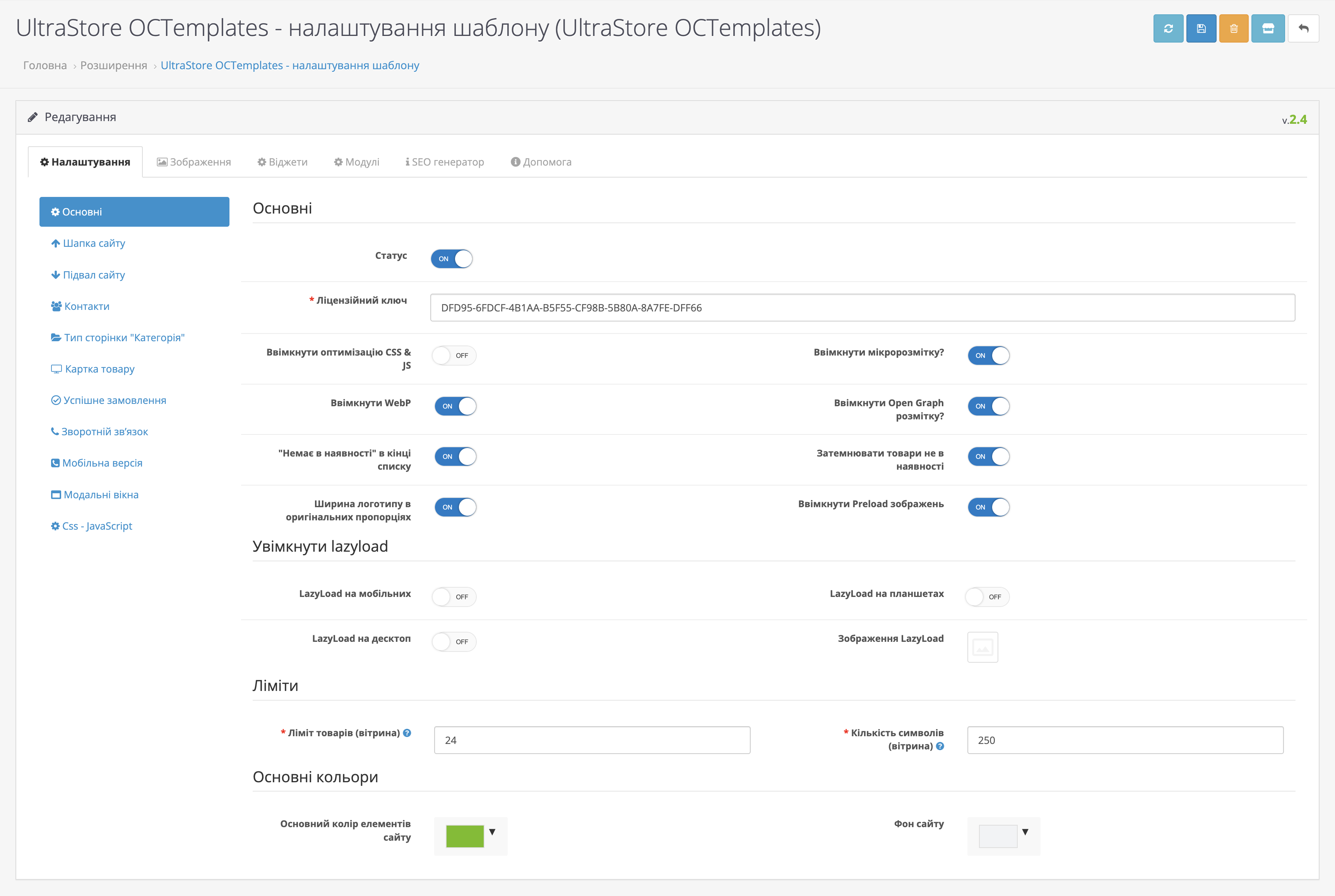
У вкладці "Шапка сайту" доступні наступні настройки:
- "Посилання на інфо-сторінку" дозволяє вивести посилання на статті, що знаходяться в адмін-панелі на шляху "Каталог" - "Статті", у верхньому блоці шапки сайту, а також будь-які довільні посилання;
- "Фон верхньої панелі" дозволяє задати колір тла верхньої панелі сайту;
- "Колір посилань верхньої панелі" дозволяє встановити колір тексту посилань верхньої панелі сайту;
- "Колір посилань верхньої панелі при наведенні" дозволяє встановити колір тексту посилань верхньої панелі сайту при наведенні;
- "Колір посилань у блоці з логотипом" дозволяє задати колір тексту посилань у блоках з номерами телефонів і кошиком;
- "Колір тексту у блоці з логотипом" дозволяє задати колір для тексту в блоках з номерами телефонів і кошиком;
- "Фон блоку меню" дозволяє встановити колір фону блоку меню;
- "Фон блоку "Список категорій" дозволяє встановити колір фону блоку "Список категорій";
- "Фон блоку "Список категорій" при наведенні" дозволяє встановити колір фону блоку "Список категорій" при наведенні;
- "Колір тексту блоку "Список категорій" дозволяє встановити колір тексту в блоці "Список категорій";
- "Фон елементів в переліку категорій" дозволяє встановити колір фону для елементів списку категорій;
- "Фон елементів в переліку категорій при наведенні" дозволяє встановити колір фону для елементів списку категорій при наведенні;
- "Колір посилань в переліку категорій" дозволяє встановити колір для посилань списку категорій;
- "Колір посилань в переліку категорій при наведенні" дозволяє встановити колір для посилань списку категорій при наведенні;
- "Колір посилань горизонтальних елементів мега-меню" дозволяє встановити колір для посилань горизонтальних елементів "Мега-меню";
- "Колір фону посилань горизонтальних елементів мега-меню" дозволяє встановити колір для фону горизонтальних елементів "Мега-меню";
- "Колір посилань випадаючого блоку мега-меню" дозволяє задати колір для посилань блоку "Мега-меню";
- "Колір посилань випадаючого блоку мега-меню при наведенні" дозволяє встановити колір для посилань випадаючого блоку "Мега-меню" при наведенні.
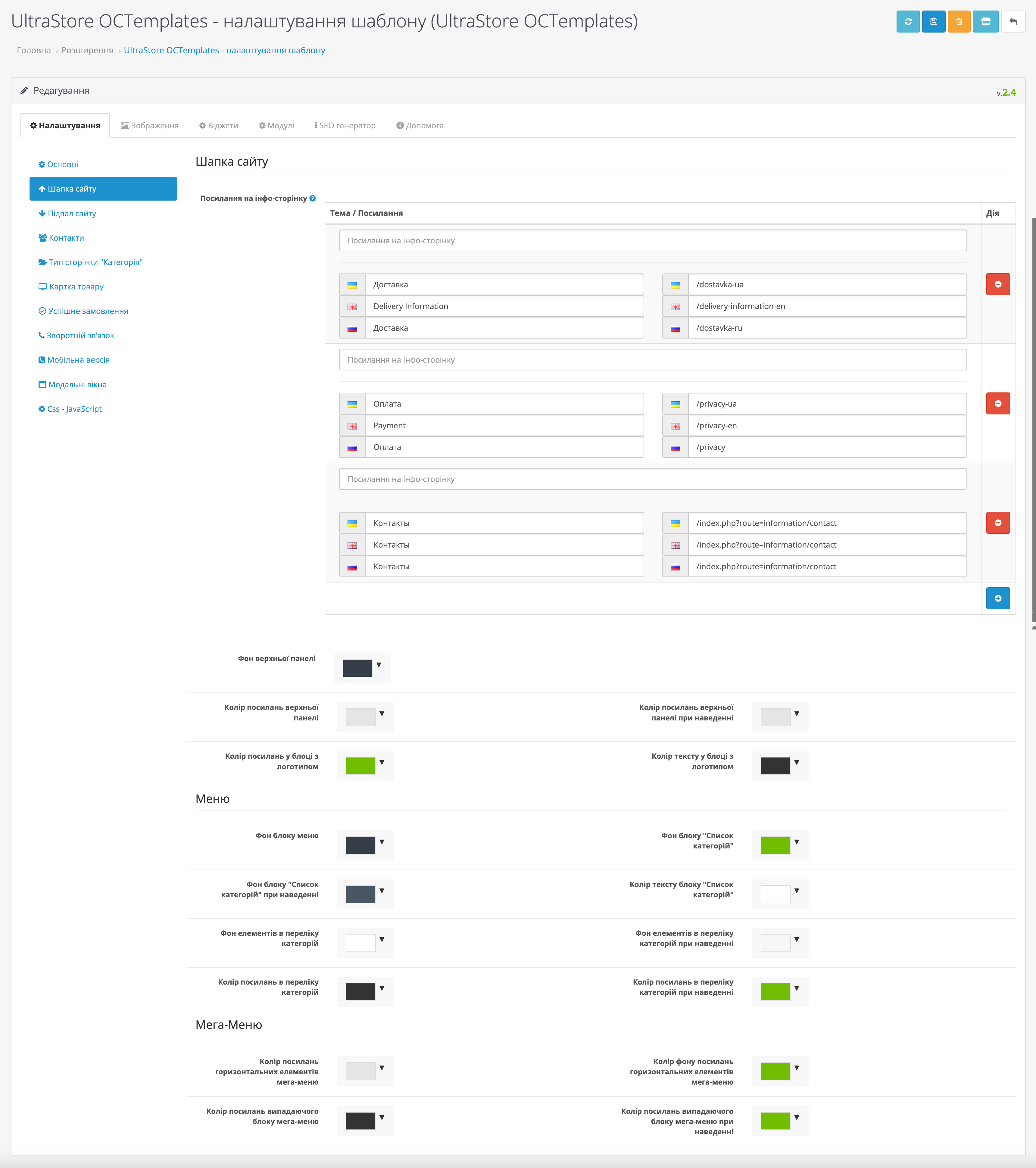
У вкладці "Підвал сайту" доступні дві вкладки: "Налаштування" та "Платіжні системи".
У вкладці "Налаштування" є наступні:
- "Кнопка "Піднятися" дозволяє включити\вимкнути відображення кнопки "Піднятися", яка з'являється при прогортанні сторінки вниз і при натисканні на неї повертає скроллбар вгору сторінки;
- "Підписка в підвалі" дозволяє увімкнути\вимкнути відображення блоку підписки на новини.
- "Посилання на інфо-сторінку" дозволяє вибрати посилання на статті для виведення у футері, а також додати будь-які довільні посилання;
- "Показувати посилання "Зв’язатись з нами" дозволяє включити\вимкнути відображення посилання "Зв'язатися з нами";
- "Показувати посилання "Повернення товару" дозволяє включити\вимкнути відображення посилання "Повернення товару";
- "Показувати посилання "Карта сайту" дозволяє включити\вимкнути відображення посилання "Картка сайту";
- "Показувати посилання "Виробники" дозволяє включити\вимкнути відображення посилання "Виробники";
- "Показувати посилання "Подарункові сертифікати" позволяет включить\отключить отображение ссылки "Подарочные сертификаты";
- "Показувати посилання "Товари зі знижкою" дозволяє включити\вимкнути відображення посилання "Товари зі знижкою";
- "Посилання на вибрані категорії" дозволяє вибрати посилання на категорії для виведення у футері;
- "Фон підвалу сайту" дозволяє встановити колір фону для футера;
- "Колір тексту в підвалі" дозволяє задати колір тексту у футері;
- "Колір посилань елементів підвалу" дозволяє встановити колір для посилань елементів у футері;
- "Колір посилань елементів підвалу при наведенні" дозволяє встановити колір для посилань елементів у футері при наведенні;
- "Колір фону поля введення пошти в підписці" дозволяє встановити колір для поля введення пошти в блоці з підпискою.
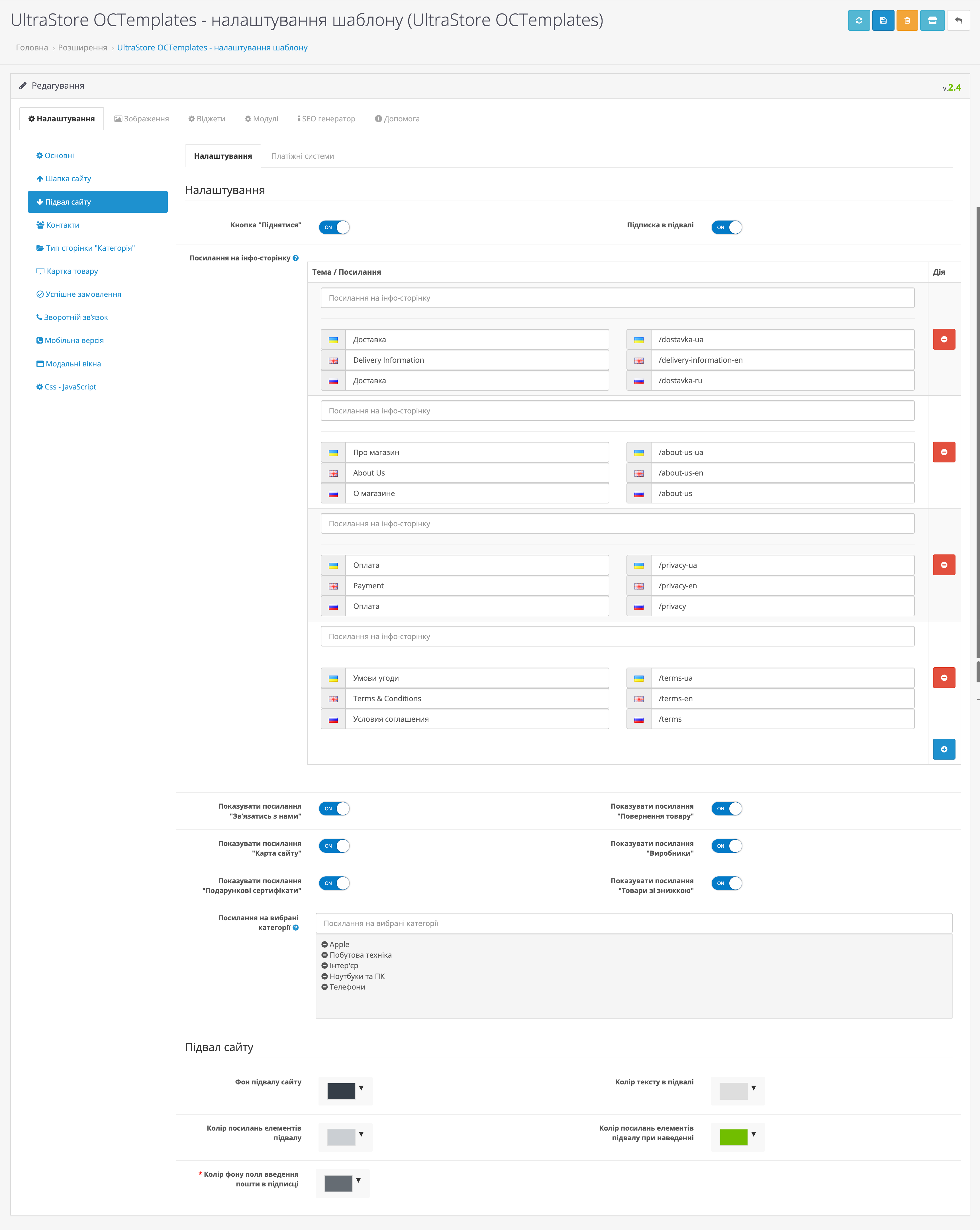
У вкладці "Платіжні системи" ви зможете включити\відключити необхідні вам платіжні системи, логотипи яких виводяться в підвалі сайту.
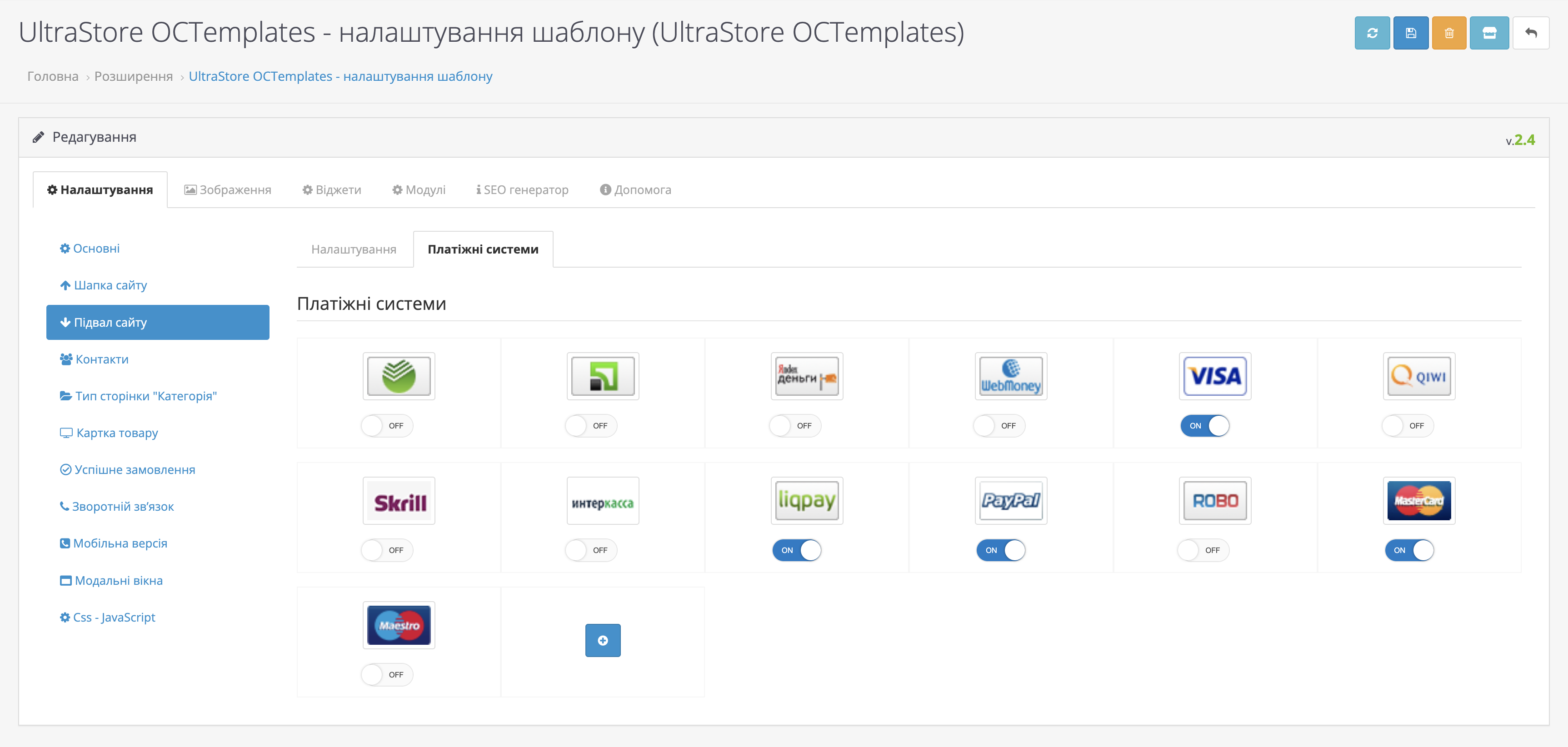
У вкладці "Контакти" доступні три вкладки: "Контакти", "Місцезнаходження" і "Соціальні мережі".
Вкладка "Контакти" містить такі настройки:
- "Адреса компанії" дозволяє ввести фізичну адресу вашого магазину;
- "Телефони" дає змогу ввести номери телефонів вашого магазину. Для введення кількох номерів необхідно кожний номер телефону в цьому полі вводити з нового рядка;
- "Час роботи" дозволяє вказати графік роботи вашого магазину. Для введення кількох значень необхідно кожне значення в цьому полі вводити з нового рядка;
- "Карта проїзду" призначено для введення HTML-коду карти місцезнаходження вашого магазину, отримати таку карту в кілька кліків можна тут: https://www.google.com/maps/
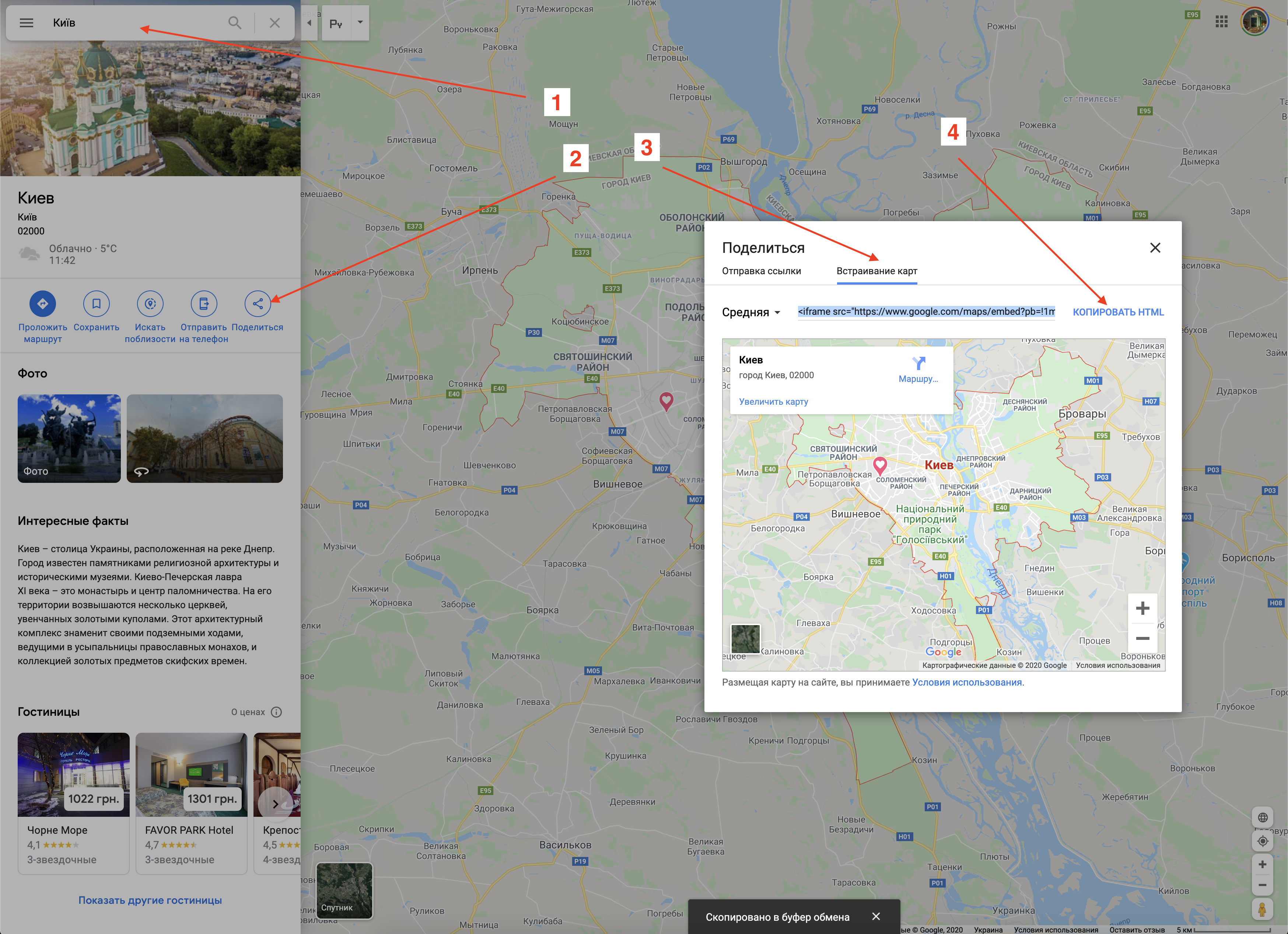
- "Email компанії" дозволяє ввести електронну адресу вашого магазину;
- "Skype" дозволяє ввести контакт Skype вашого магазину;
- "WhatsApp" дозволяє ввести контакт WhatsApp вашого магазину;
- "Viber" дозволяє ввести контакт Viber вашого магазину;
- "Telegram" дозволяє ввести контакт Telegram вашого магазину;
- "Messenger" дозволяє ввести контакт Messenger вашого магазину.
Увага! Номери телефонів у полях "WhatsApp" та "Viber" необхідно вказати без + (приклад нижче на скріншоті):
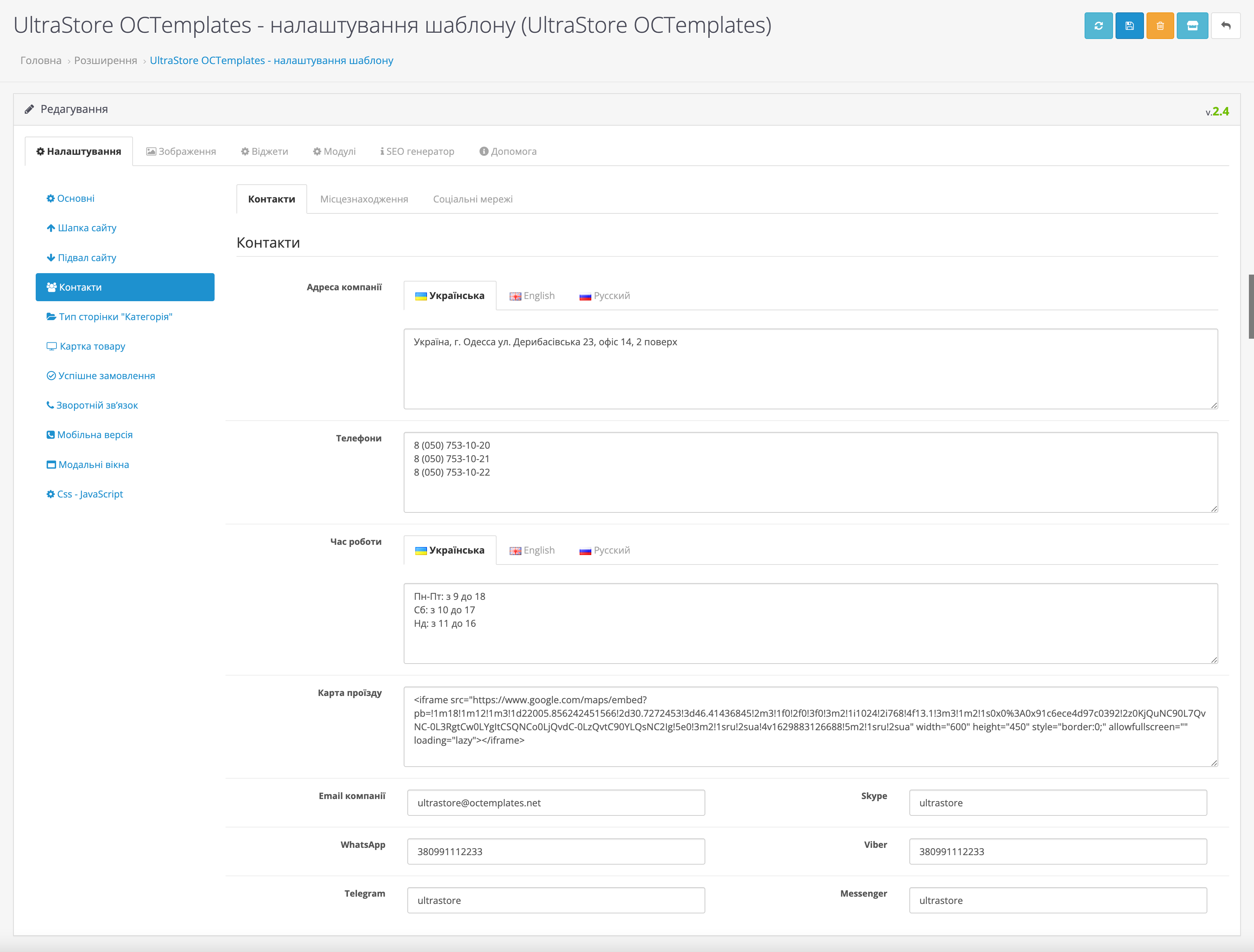
У вкладці "Місцезнаходження" ви зможете налаштувати відображення елементів для блоків з контактами додаткових філій магазину. Ці блоки можуть виводитися на сторінці "Зв'язатися з нами", в блоці, що з'являється при наведенні на адресу в шапці сайту, а також в сайдбарі мобільної версії.
Вкладка містить такі налаштування:
- "дозволяє ввести заголовок;
- "дозволяє ввести адресу філії;
- "дозволяє ввести графік роботи філії;
- "дозволяє ввести номери телефонів філії;
- "дозволяє ввести код карти проїзду;
- "дозволяє запровадити посилання на сайт філії;
- "дозволяє завантажити зображення для філії, яке виводитиметься на сторінці "Зв'язатися з нами";
- "дозволяє відсортувати блоки у потрібному порядку.
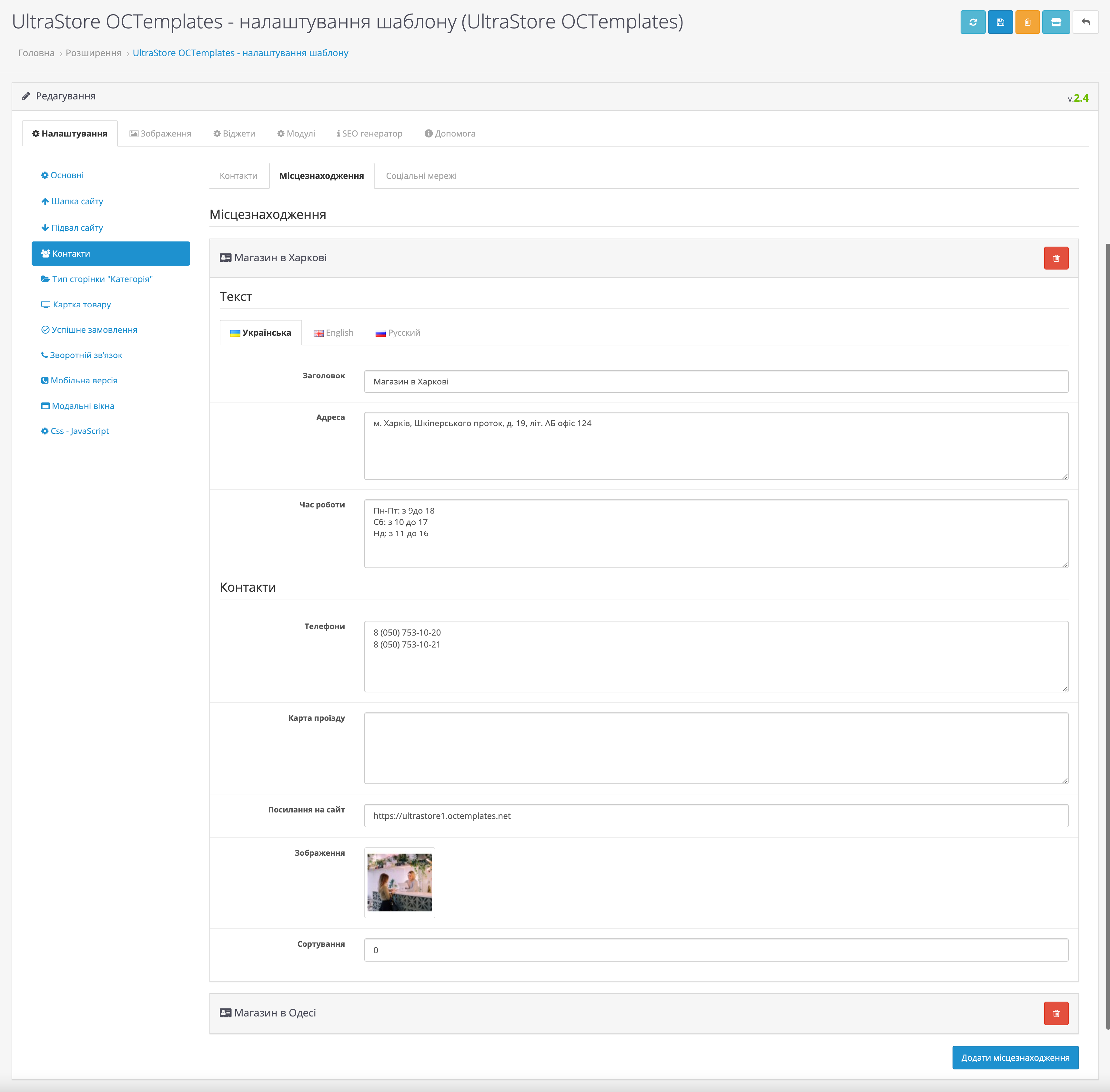
У вкладці "Соціальні мережі" ви зможете вказати посилання на сторінки акаунтів у популярних соціальних мережах та вибрати іконку, яка відображатиметься на кнопці соцмережі у підвалі сайту.
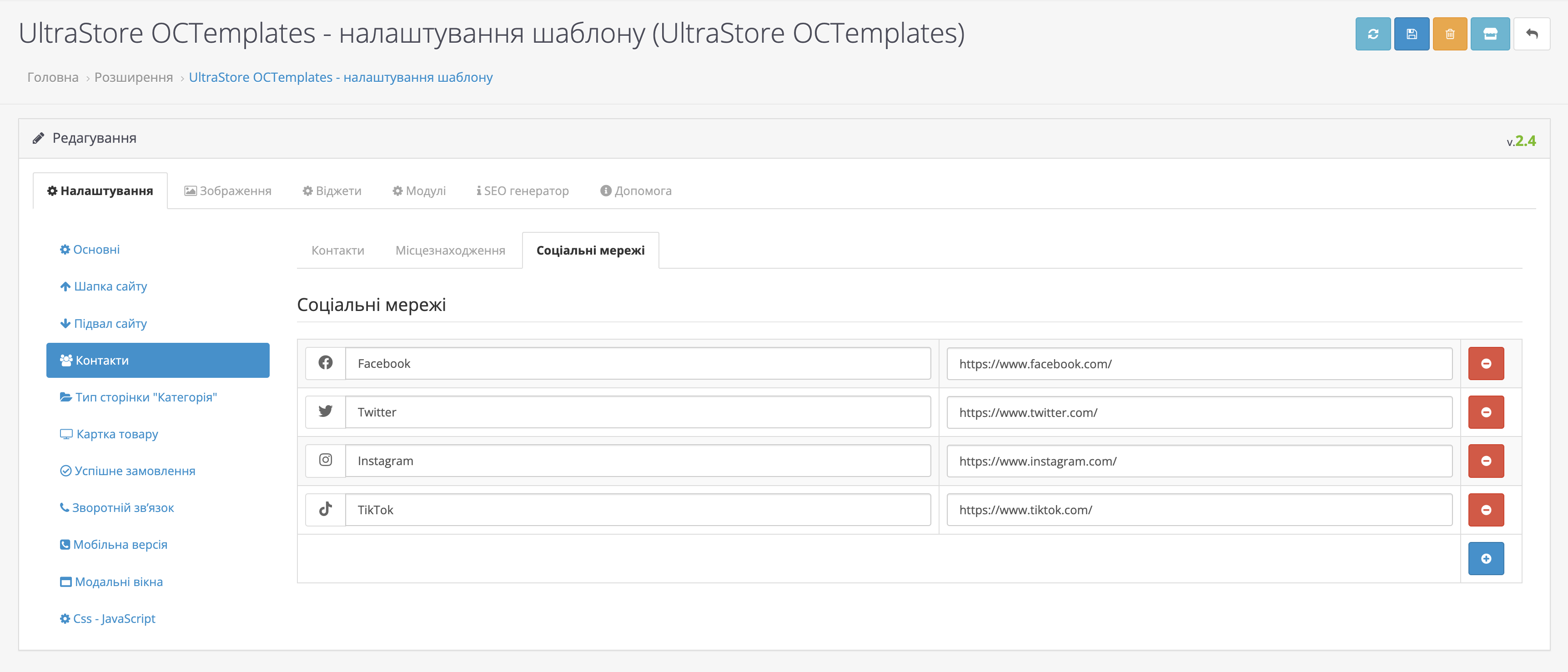
Вкладка "Тип сторінки "Категорія" містить настройки для таких сторінок, як "Категорія товарів", "Товари виробника", "Пошук товарів" та "Товари зі знижкою". Тут ви знайдете такі налаштування:
- "" дозволяє включити відключити висновок короткого опису в блоках товарів;
- "Показувати "Модель" дозволяє включити відключити виведення моделі в блоках товарів;
- "Відображення атрибутів" дозволяє включити\відключити виведення характеристик у блоках товарів;
- "Ліміт атрибутів" дозволяє запровадити кількість характеристик для відображення в блоках товарів;
- "Показувати сортування та тип відображення каталогу?" дозволяє включити\вимкнути виведення блоку сортування та типу відображення каталогу;
- "Два товари на мобільних" - дозволяє відображати по два товари в ряд на мобільних пристроях;
- "Показувати вибір кількості?" дозволяє включити\вимкнути виведення кнопок вибору кількості для відображення в блоках товарів при додаванні товару в кошик;
- "Показувати "Показати ще" дозволяє включити\вимкнути виведення кнопки "Показати ще" під списком товарів;
- "Безкінечна прокрутка товарів (Infinite Scroll)" дозволяє включити\вимкнути автоматичне підвантаження наступної сторінки товарів, щойно кнопка «Показати ще» з’явиться у полі зору користувача;
- "Варіанти сортування" дозволяє вибрати варіанти сортування та сортування за замовчуванням;
- "Опис на сторінках пагінації" дозволяє включити\вимкнути виведення опису на сторінках пагінації категорій;
- "Опис категорії" дозволяє вибрати місце для виведення опису категорії на сторінці;
- "Опис категорії розгорнуто" дозволяє вибрати згорнутий або розгорнутий вид виводу опису;
- "Показувати підкатегорії" дозволяє включити\вимкнути виведення підкатегорій на сторінці батьківської категорії;
- "Показувати товари підкатегорій" дозволяє включити\вимкнути відображення товарів підкатегорій у батьківській категорії;
- "Показувати зображення категорії" дозволяє увімкнути\вимкнути відображення зображення категорії;
- "Показувати "Посадкові сторінки" дозволяє включити\вимкнути відображення посилань на посадкові сторінки в описі категорії;
- "Показувати логотипи виробників" дозволяє увімкнути\вимкнути виведення зображення на сторінці "Список виробників";
- "Фон модуля категорій" дозволяє задати колір фону блоку категорій у лівій\правій колонці;
- "Колір посилань в модулі категорій" дозволяє задати колір посилань блоку категорій у лівій\правій колонці;
- "Колір посилань в модулі категорій при наведенні" дозволяє задати колір посилань при наведенні та колір активного посилання блоку категорій у лівій правій колонці.
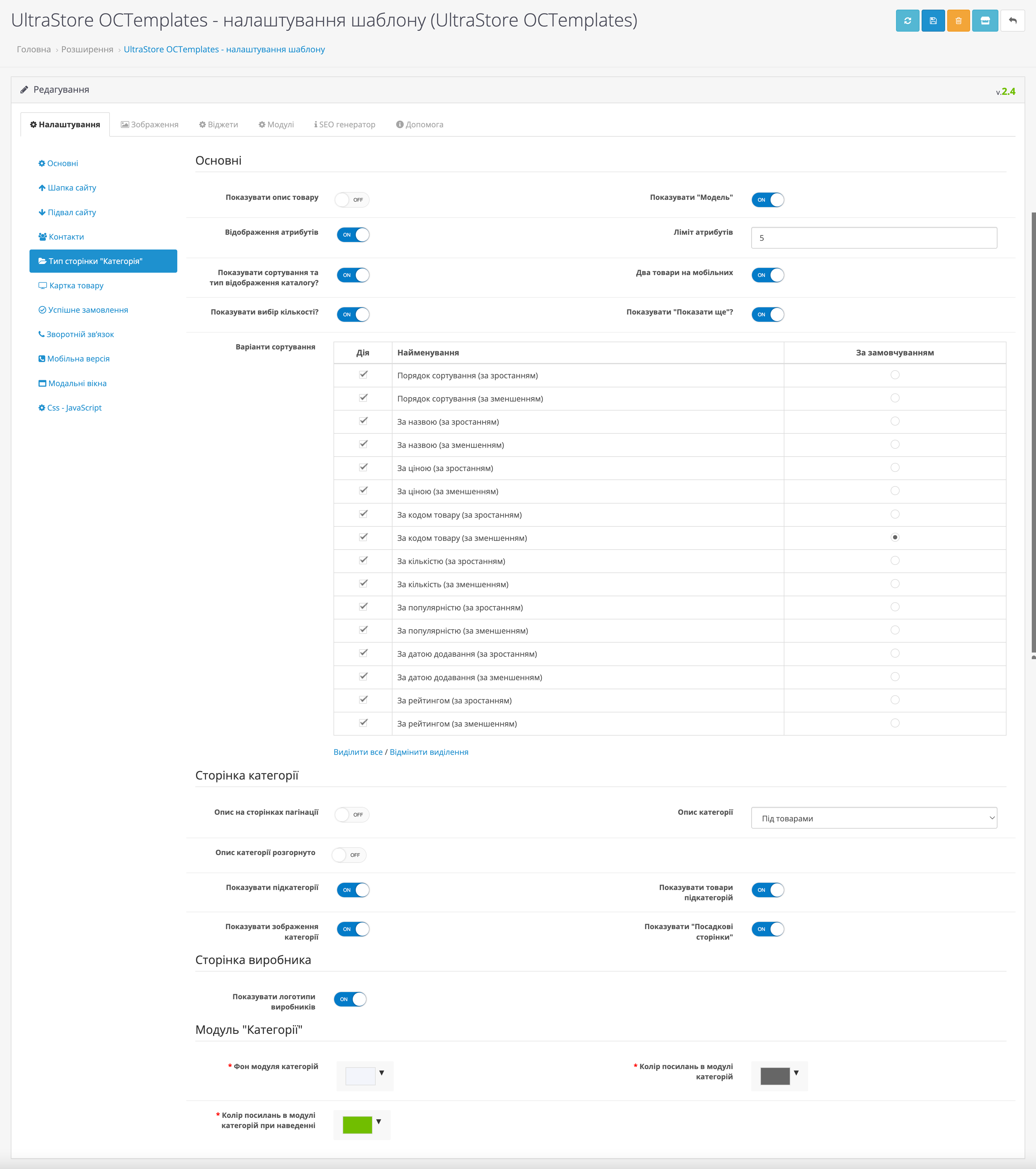
Вкладка "Картка товару" містить такі налаштування:
- "Показувати "Модель" дозволяє включити\вимкнути виведення рядка "Модель" на сторінці "Картка товару";
- "Показувати "Артикул" дозволяє включити\вимкнути виведення рядка "Артикул" на сторінці "Картка товару";
- "Показувати кнопки "В порівняння" дозволяє включити\вимкнути виведення кнопки "Порівняти" на сторінці "Картка товару";
- "Показувати кнопки "В закладки" дозволяє включити\вимкнути виведення кнопки "В закладки" на сторінці "Картка товару";
- "Показувати "Основні характеристики" дозволяє включити\вимкнути виведення основних атрибутів;
- "Ліміт атрибутів" дозволяє встановити обмеження на виведення кількості основних атрибутів;
- "Показувати додаткову вкладку?" дозволяє включити\вимкнути відображення додаткової вкладки на сторінці "Картка товару". Коли відображається вкладка, необхідно ввести її назву, яка відображатиметься на панелі вкладок, і текст, який буде відображено для цієї вкладки;
- "Увімкнути "Галерею зображень" дозволяє увімкнути відображення "Галереї зображень" при натисканні на головне зображення на сторінці "Картка товару". Якщо налаштування вимкнено, при натисканні на головне зображення воно відкриватиметься за допомогою плагіна Fancybox;
- "Увімкнути "Zoom зображень" дозволяє увімкнути Zoom основної фотографії товару при наведенні;
- "Увімкнути "Питання / Відповідь" дозволяє увімкнути модуль "Питання/Відповідь". При включеному налаштуванні на сторінці товару в навігаційних вкладках з'явиться однойменна вкладка з формою, через яку користувачі магазину можуть ставити запитання, а адміністратор відповідатиме на них;
- "Показувати таймер акції зі зворотнім відліком" - дозволяє ввімкнути/вимкнути таймер, який буде показувати час до закінчення дії акційної пропозиції на товар;
- "Показувати статті блогу OCTemplates, в які додано товар" дозволяє включити \ відключити виведення статей модуля "OCTemplates - Блог", в які був доданий товар;
- "Таймер закінчення акції"- Формат: yyyy-mm-dd Якщо в цьому полі вказана кастомна дата закінчення акції, то таймер буде показувати цю дату. Якщо кастомна дата закінчення акції не вказана, то таймер буде показувати дату закінчення акції з бази даних. Якщо потрібно щоб дата закінчення акцій була до кінця дня вкажіть: 0000-00-00
- "Ліміт відгуків та запитань" дозволяє встановити обмеження на виведення кількості відгуків та запитань, після досягнення якого буде показати кнопку "Показати ще", натискання на неї дозволить користувачам динамічно підважнтажити контент;
- "Додаткова вкладка" призначений для введення тексту додаткової вкладки;
- "JS скрипт кнопок "Поділитися в соц. мережах" служить для введення JavaScript коду кнопок шарингу у соцмережах;
- "Показувати "Гарантії магазину" дозволяє включити\вимкнути відображення блоку "Гарантії" на сторінці "Картка товару". Увімкнувши відображення блоку, необхідно заповнити назву, яка буде відображатися в блоці гарантії, вибрати посилання на статтю або ввести посилання на будь-яку сторінку, а також ввести текст, який буде відображено в блоці гарантії. Також можна вибрати, чи відкривати посилання у модальному вікні.
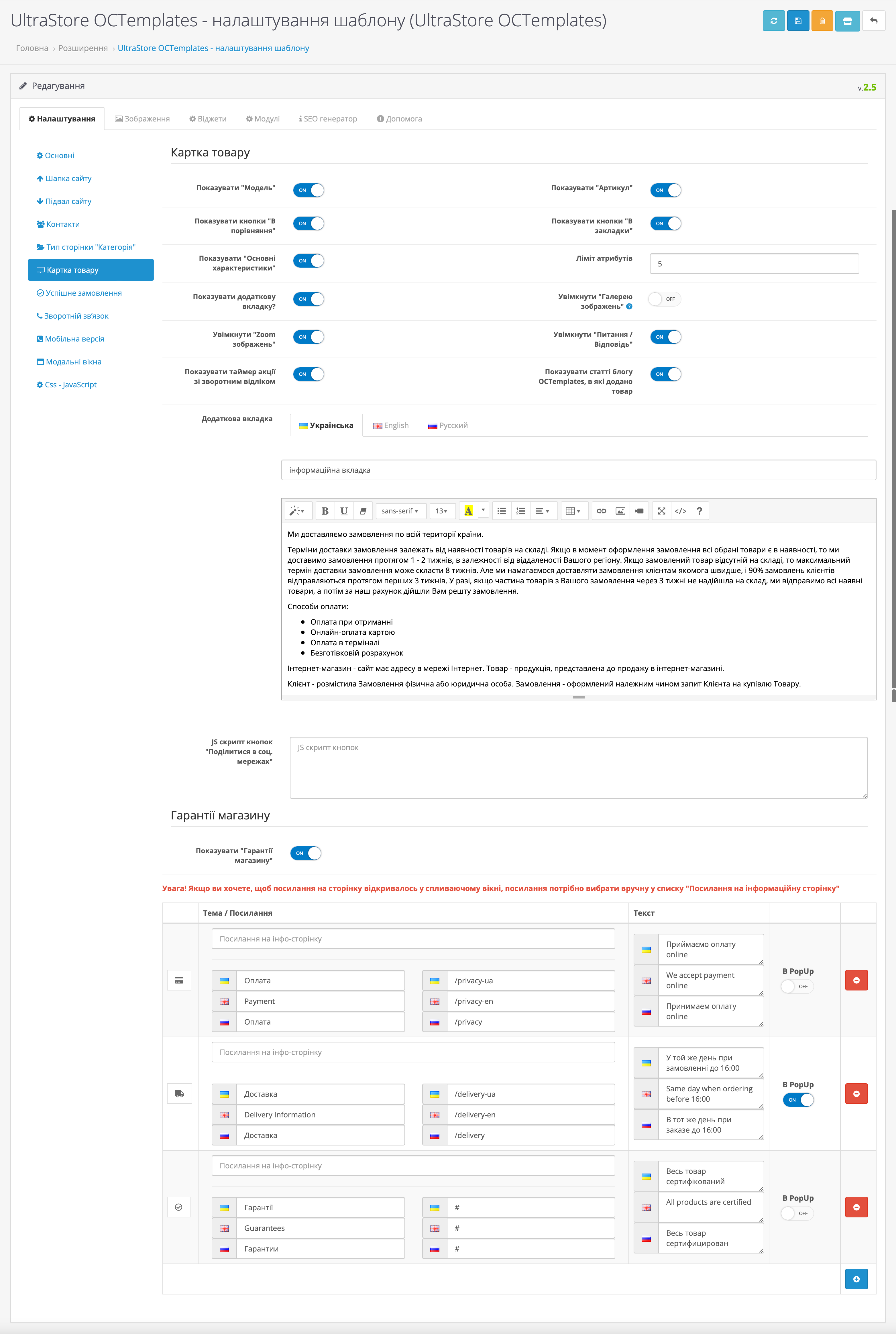
У вкладці "Успішне замовлення" ви зможете налаштувати кастомну сторінку "Успішне замовлення", яку бачить покупець магазину після оформлення замовлення. Замість стандартного повідомлення про успішне замовлення ви зможете ввести довільний текст, до якого можна додати номер замовлення, посилання на сторінку контактів, посилання на сторінку облікового запису, посилання на список замовлень та посилання на сторінку завантажень.
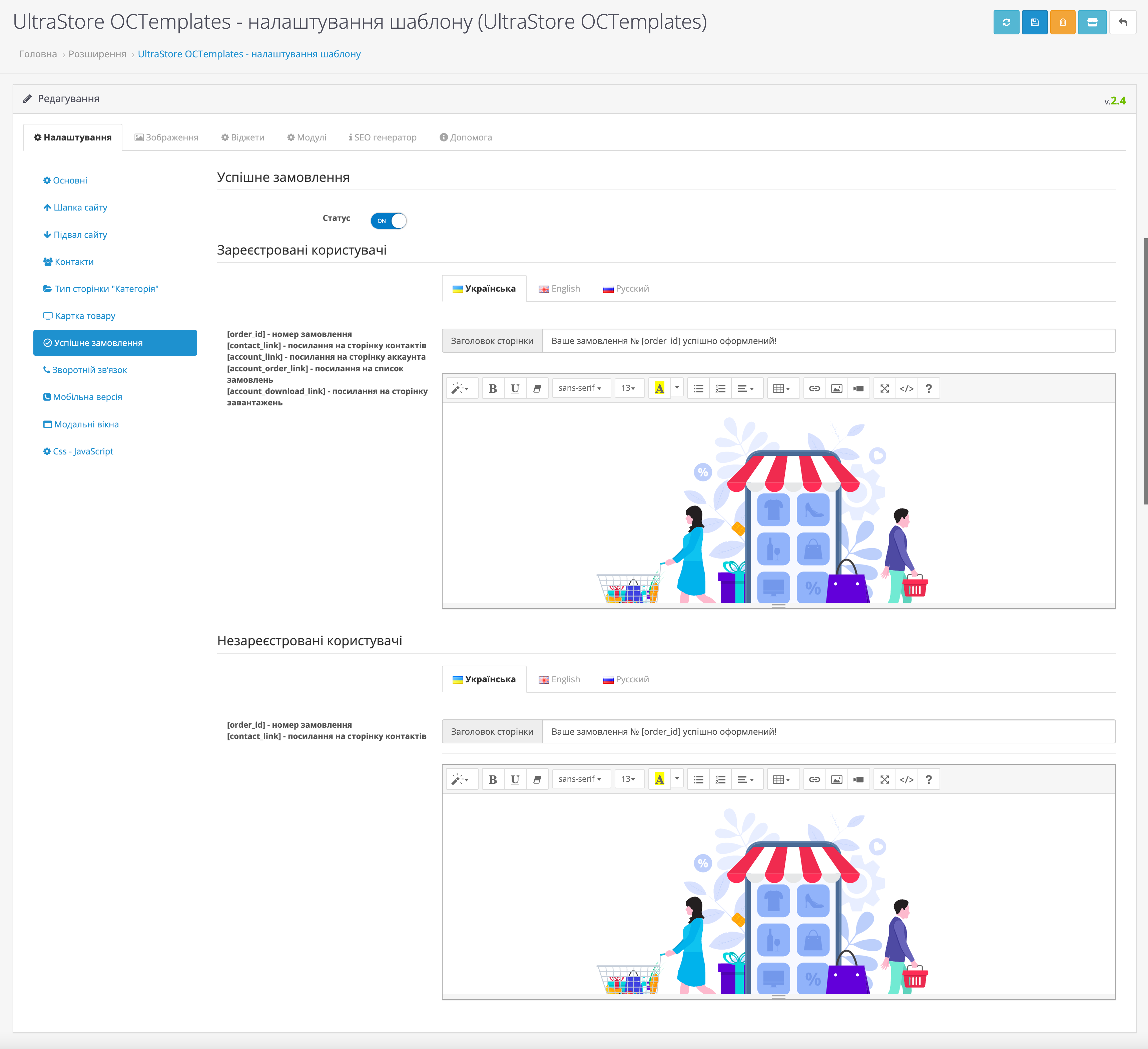
У вкладці "Зворотний зв'язок" ви зможете настроїти відображення елементів для сторінки "Зв'язатися з нами".
Вкладка містить такі налаштування:
- "Показувати HTML текст?" дозволяє увімкнути\вимкнути відображення тексту, який відображається на сторінці "Зв'язатися з нами".
- "Показуватидозволяє включити\вимкнути відображення карти проїзду до магазину;
- "HTML код тексту для сторінки "Зв’язатись з нами" служить для редагування тексту, який виводиться на сторінці "Зв'язатися з нами".
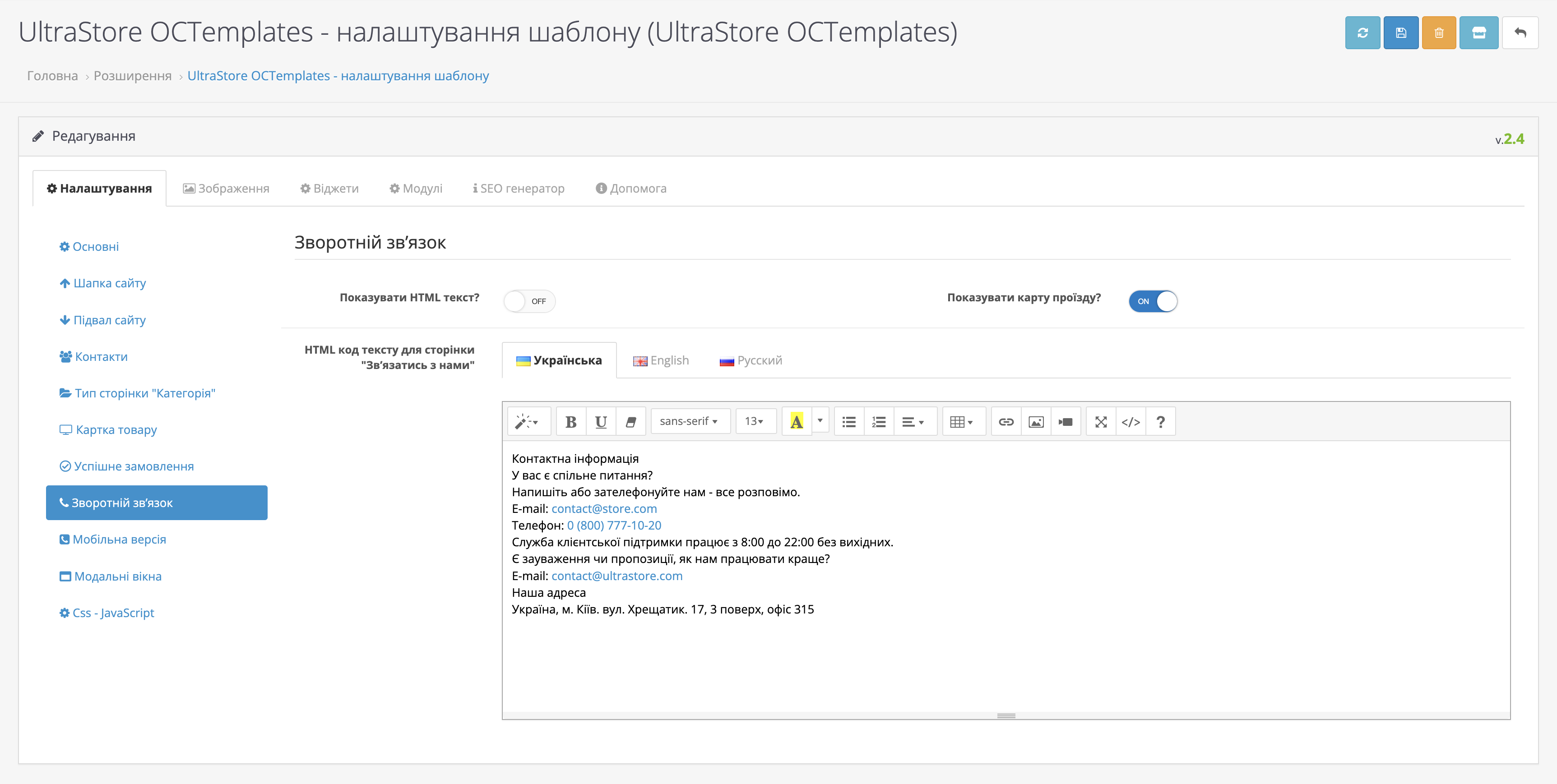
У вкладці "Мобільна версія" ви зможете налаштувати колір фону верхньої панелі та колір фону іконки категорій (бургера) у мобільній версії сайту, вибрати положення основної смуги навігації меню в мобільній версії, а також вибрати посилання на інфо-сторінки, довільні посилання та елементи, які будуть відображатися в мобільному меню та меню "Інформація".
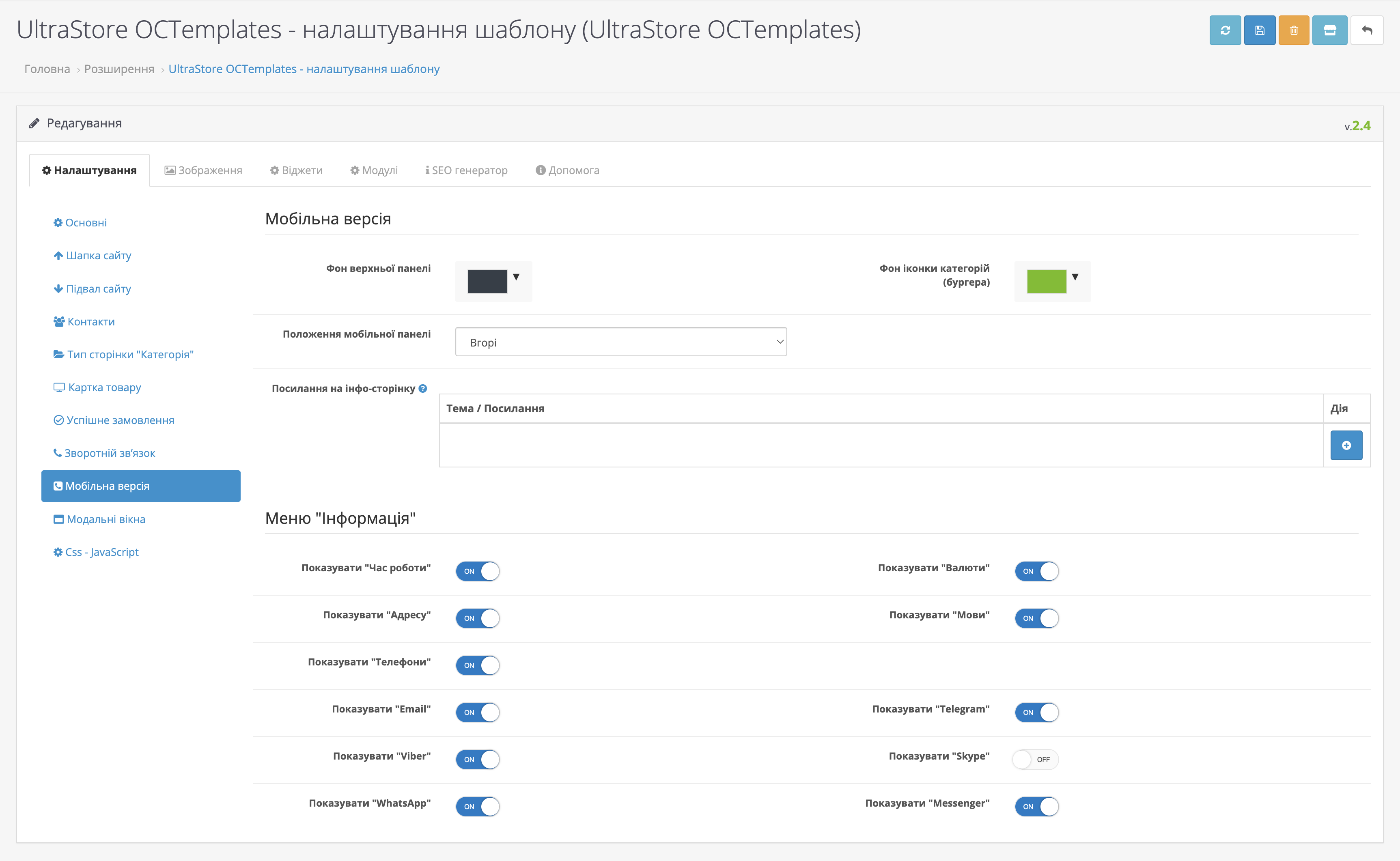
У вкладці "Модальні вікна" ви зможете налаштувати колір фону заголовка, колір тексту заголовка, колір фону кнопки "Закрити", колір фону кнопки "Закрити" при наведенні і колір іконки кнопки "Закрити".
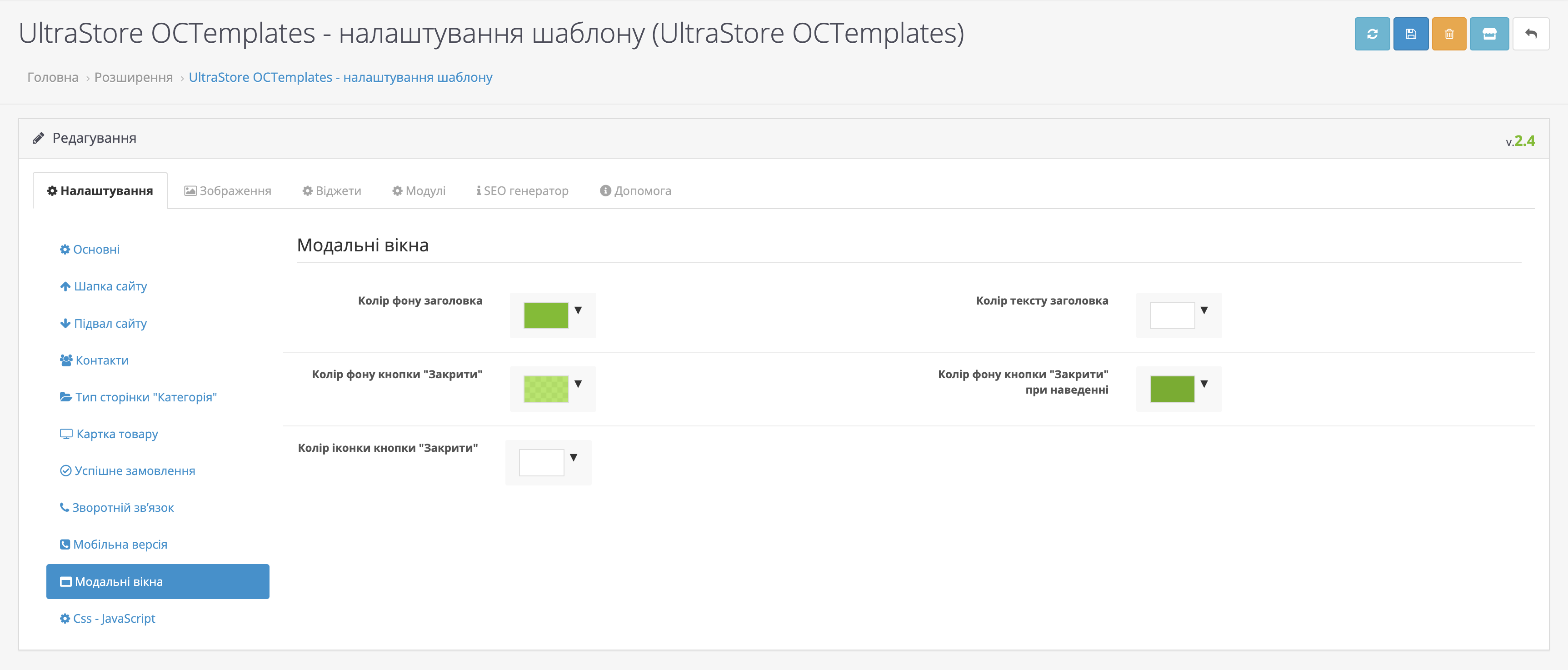
У вкладці "CSS - Javascript" ви зможете дописувати свої CSS стилі і вставляти код JavaScript скриптів у шаблон.
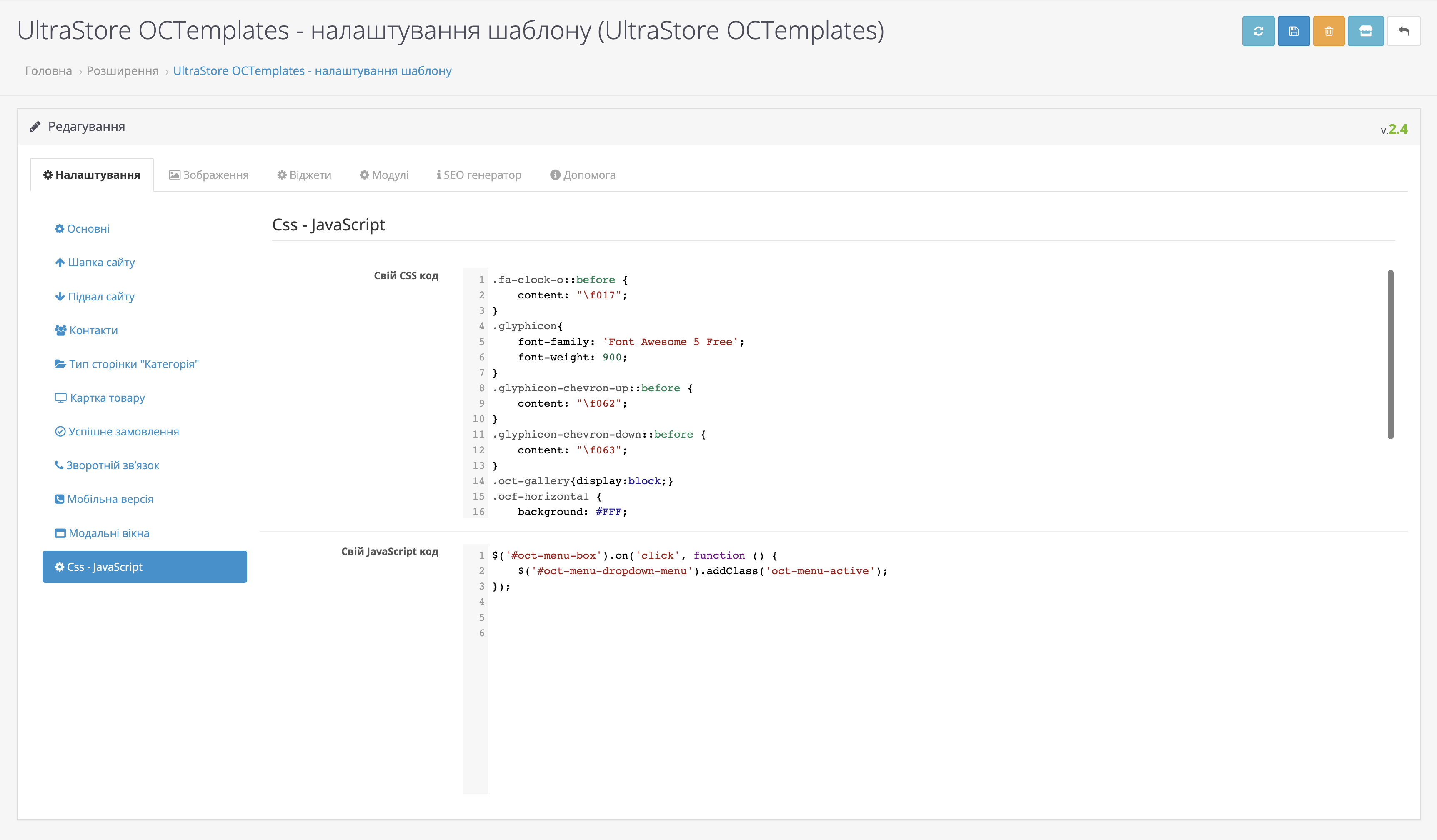
У вкладці "Зображення" можна настроїти розміри зображень тих чи інших елементів сайту.
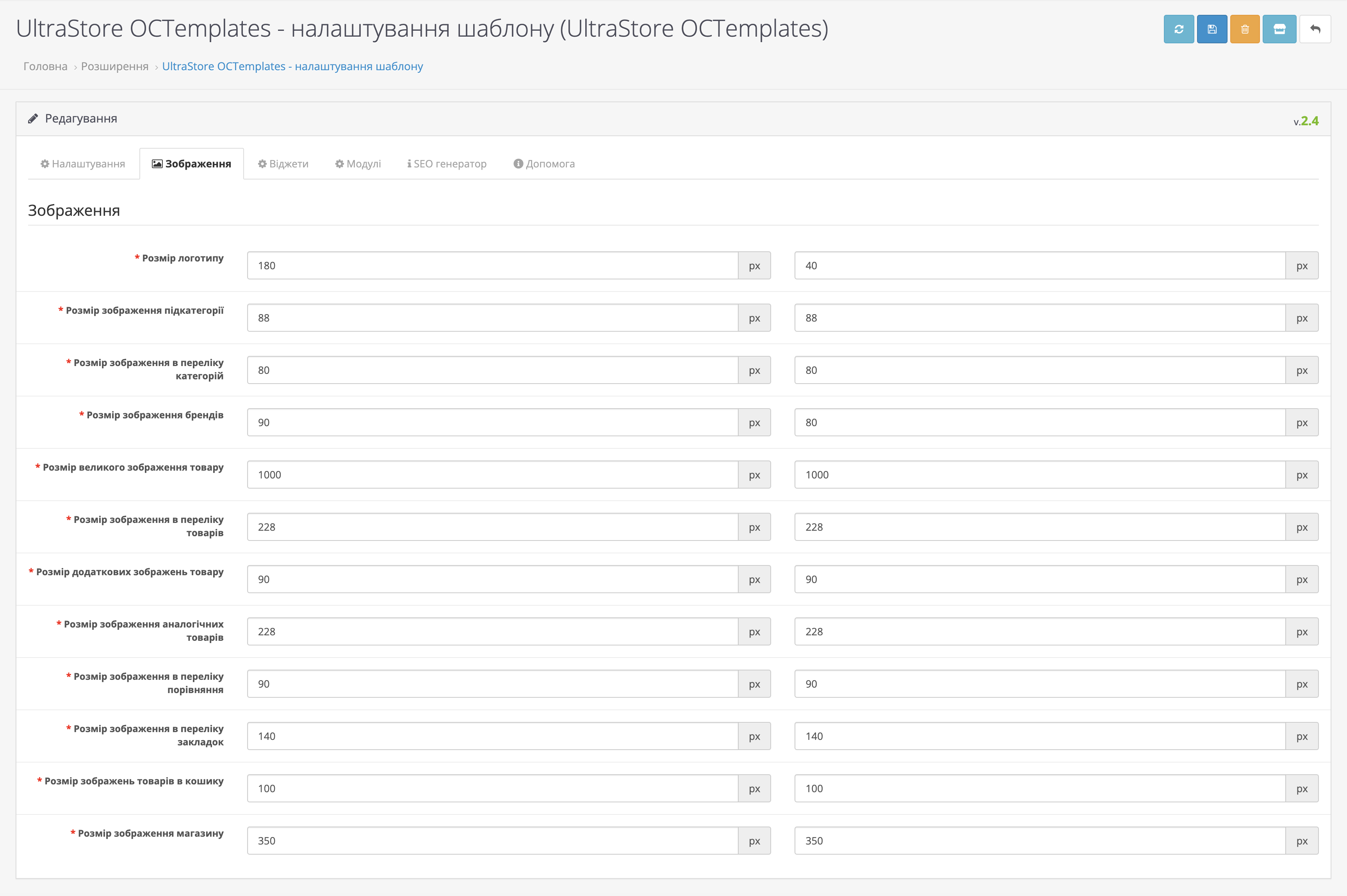
У вкладці "Віджети" знаходяться такі віджети:
Віджет "Фіксовані кнопки" дозволяє вивести кнопки "Кошик", "Порівняння товарів", "Список бажань", "Переглянуті товари" та "Акаунт" у фіксованому блоці. Доступні такі установки:
- "Увімкнути" дозволяє ввімкнути відключення;
- "Положення блоку" дозволяє вибрати сторону, з якої відображатимуться кнопки (ліворуч/праворуч);
- "Блок "Список бажань" дозволяє включити\вимкнути відображення блоку "Список бажань";
- "Блок "Порівняння товарів" дозволяє включити\вимкнути відображення блоку "Порівняння товарів";
- "Блок "Кошик" дозволяє включити\вимкнути відображення блоку "Кошик".
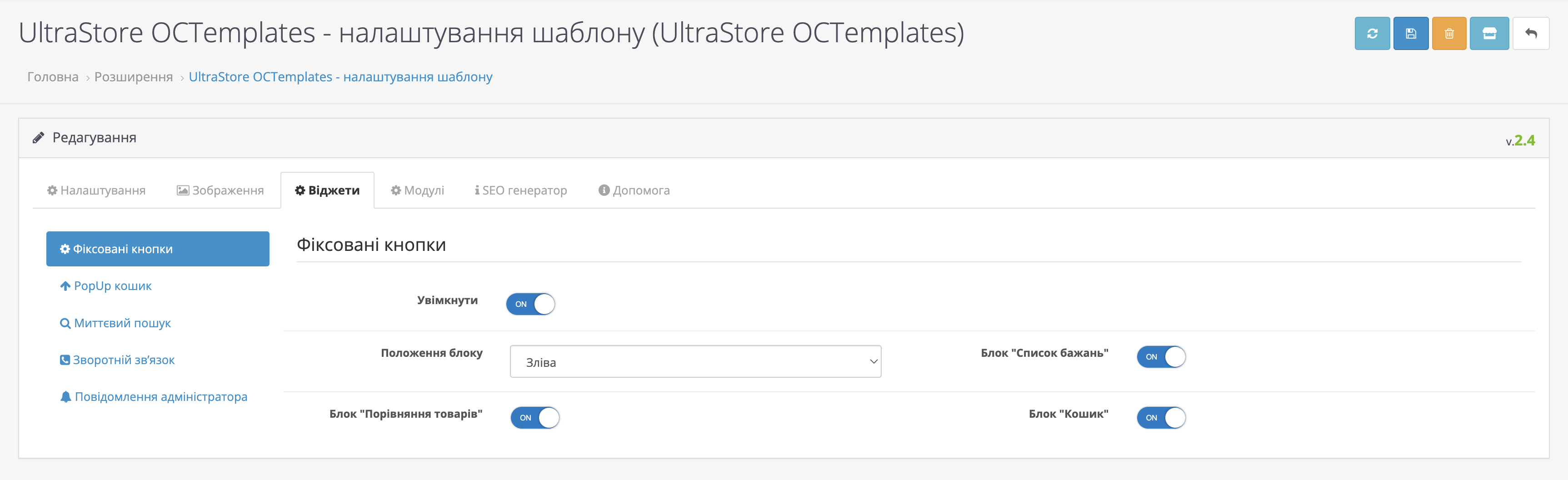
Віджет "PopUp кошик" дозволяє вивести кошик, який відкриватиметься в модальному вікні при натисканні на іконку "Кошик" в блоці меню сайту. Доступні дві настройки:
- Включення/відключення віджету;
- Включення\відключення popup-кошика замість звичайного повідомлення при додаванні товару в кошик у каталозі, модулях та картці товару.
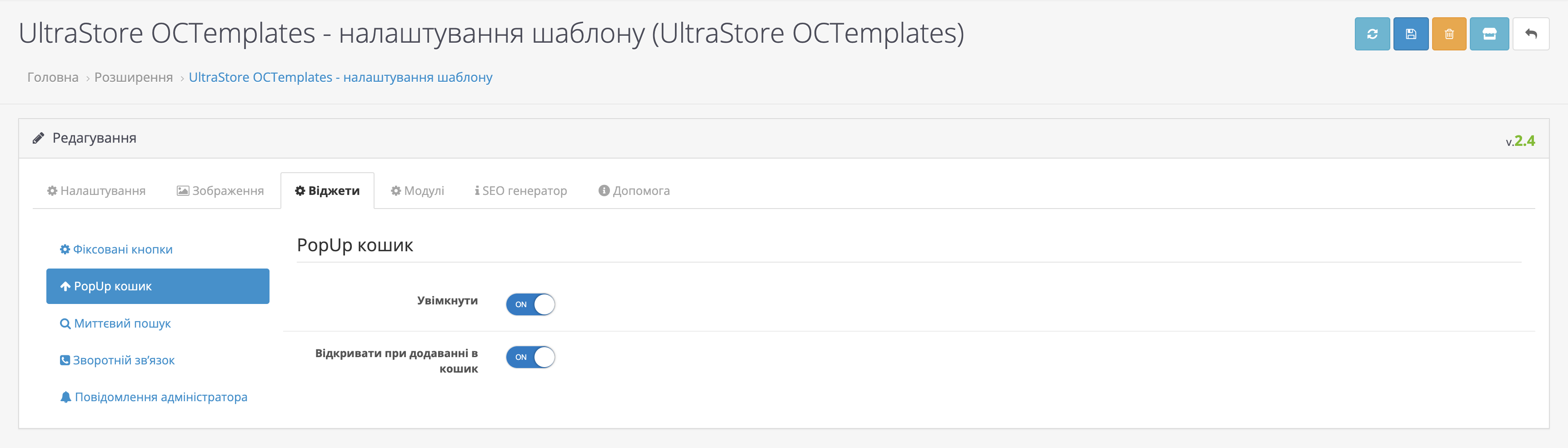
Віджет "Живий пошук" дозволяє вивести на сайт блок для пошуку товарів, категорій та виробників з інтерактивним відображенням результатів, що з'являється, коли користувач починає вводити пошуковий запит у пошуку в шапці сайту. Пошук здійснюється за назвою, моделлю, SKU, текстом опису, а також додатковими параметрами, як-от категорії чи виробники.
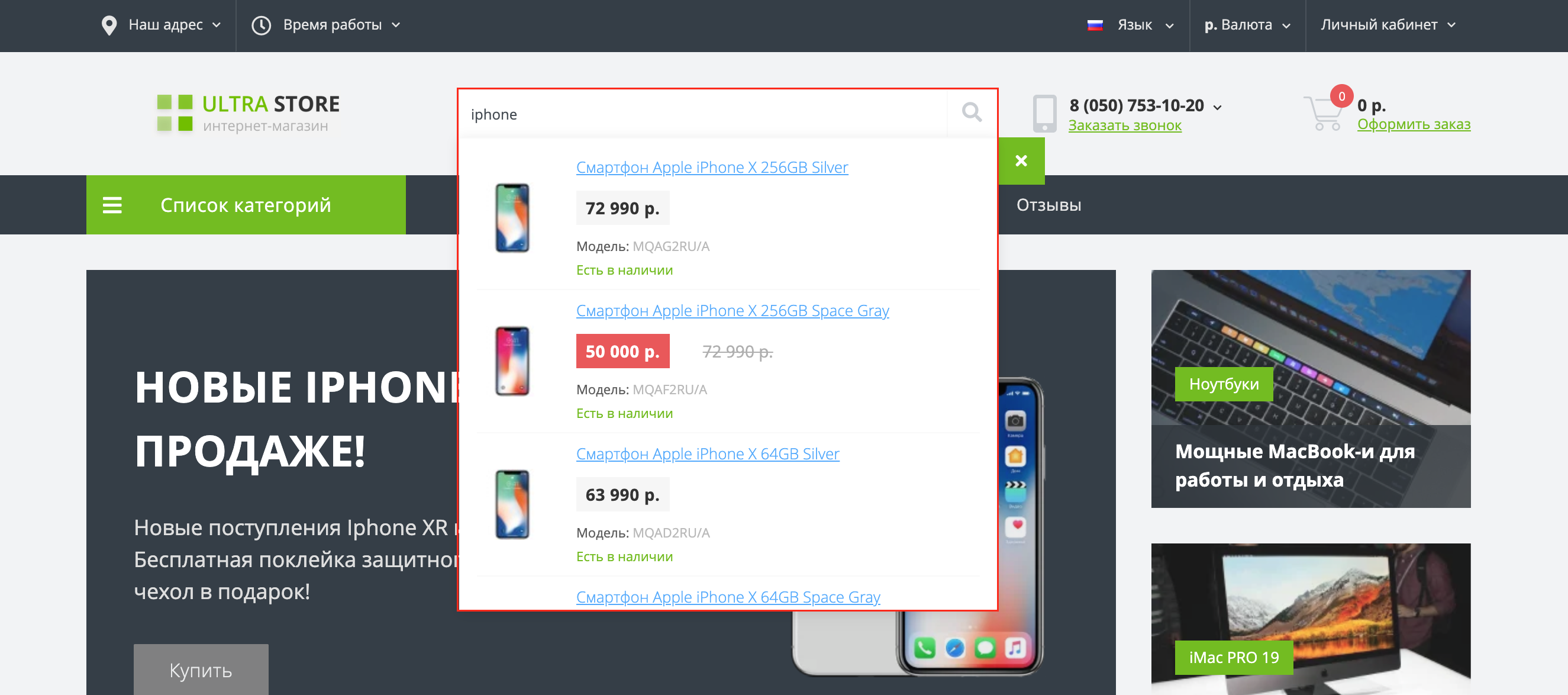
Модуль має такі налаштування:
-
"Увімкнути" - дозволяє активувати чи деактивувати модуль.
-
"Робити додатковий запит із виправленням запиту" - увімкнення цієї функції дозволяє модулю виконувати додатковий запит із виправленням введеного тексту, якщо нічого не знайдено. Наприклад, "фззду" = "apple", або "cvfhnajy" = "смартфон".
-
"Пошук категорій" - дозволяє шукати категорії.
-
"Показувати категорії, в яких знайдено товари" - дозволяє відображати категорії, в яких знайдено товари.
-
"Показувати зображення категорій" - увімкнення показує зображення категорій у результатах пошуку.
-
"Пошук виробників" - дозволяє шукати за виробниками.
-
"Показувати зображення виробника" - увімкнення показує зображення виробників у результатах пошуку.
-
"Показувати ціну" - дозволяє відображати ціну товарів у результатах пошуку.
-
"Показувати Model" - дозволяє відображати модель товарів у результатах пошуку.
-
"Показувати SKU" - дозволяє відображати SKU товарів у результатах пошуку.
-
"Шукати в описі" - дозволяє виконувати пошук за текстом опису товарів.
-
"Затримка" - визначає час затримки перед початком пошуку після введення тексту (у мілісекундах).
-
"Кількість символів для початку пошуку товарів" - визначає мінімальну кількість символів, після введення яких почнеться пошук.
-
"Кількість символів для початку пошуку категорій та виробників" - визначає мінімальну кількість символів для активації пошуку за категоріями та виробниками.
-
"Кількість символів для початку додаткового пошуку" - визначає мінімальну кількість символів для активації додаткового запиту з виправленням тексту.
-
"Ліміт товарів" - визначає максимальну кількість товарів, що відображатимуться у результатах пошуку.
-
"Ліміт категорій та виробників" - Визначає максимальну кількість категорій і виробників, що відображатимуться у результатах пошуку.
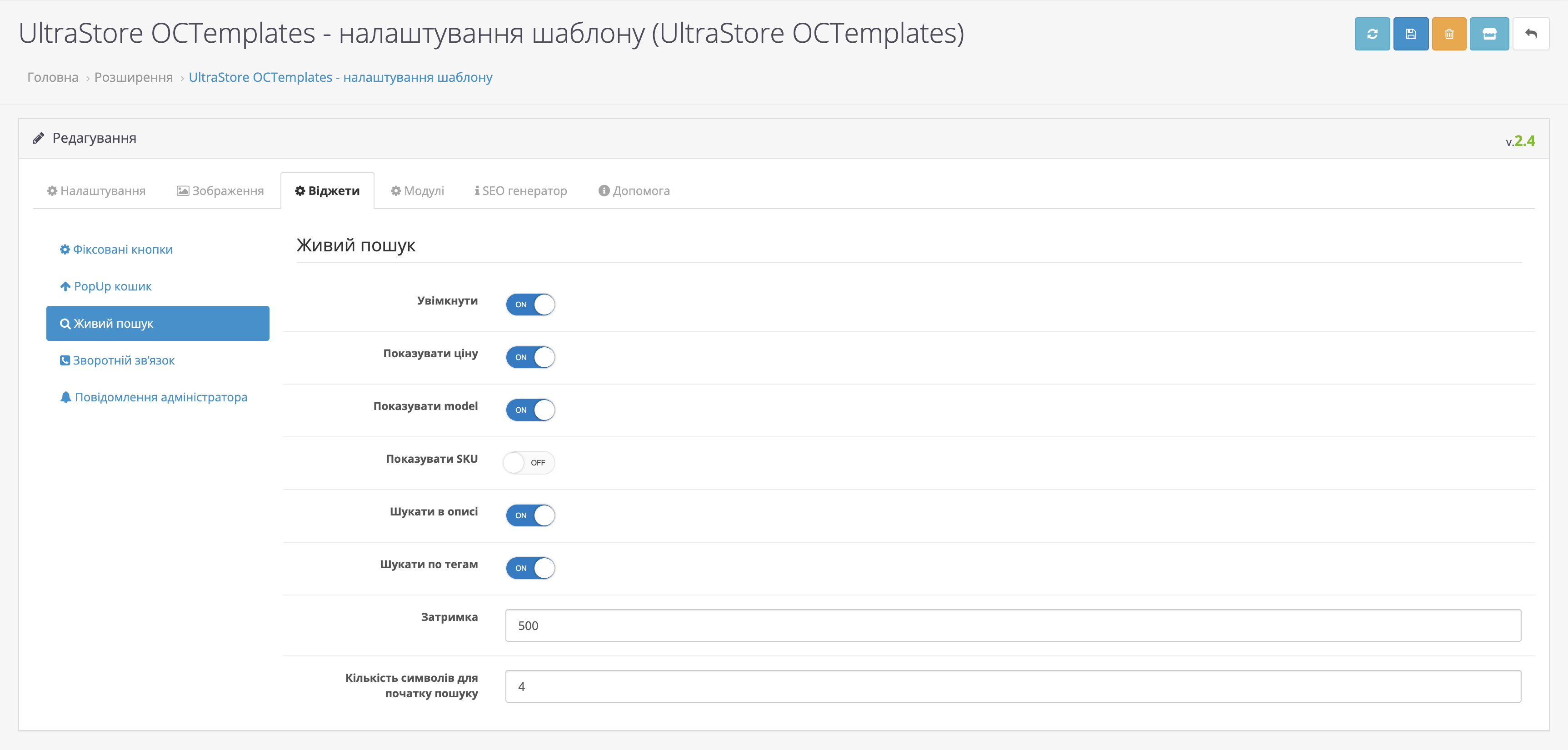
Віджет "Зворотній зв'язок" дозволяє вивести кнопку зворотнього зв'язку, що прилипає, при натисканні на яку відкриватиметься блок з контактами Messenger, Viber, Telegram, Skype, WhatsApp, Email, кнопкою Зворотній дзвінок для виклику модального вікна модуля "Зв'язатися з нами".
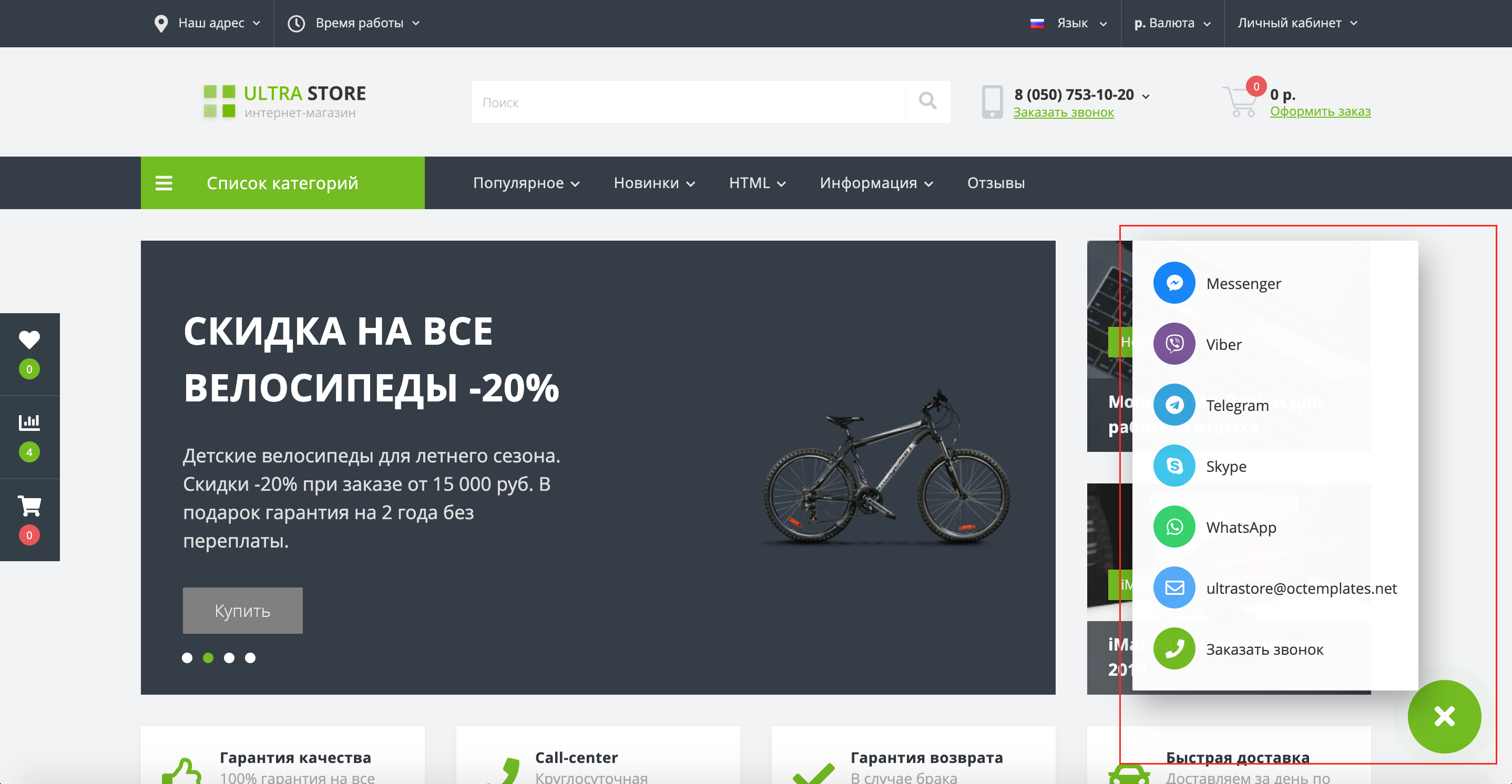
У налаштуваннях віджету "Зворотній зв'язок" доступні такі:
- "Увімкнути" дозволяє ввімкнути відключення;
- "Показувати "Messenger" дозволяє увімкнути\вимкнути відображення посилання на Messenger;
- "Показувати "Viber" дозволяє включити\вимкнути відображення посилання на Viber;
- "Показувати "Telegram" дозволяє увімкнути\вимкнути відображення посилання на Telegram;
- "Показувати "Skype" дозволяє включити\вимкнути відображення посилання на Skype;
- "Показувати "WhatsApp" дозволяє включити\вимкнути відображення посилання на WhatsApp;
- "Показувати "Email" дозволяє включити\вимкнути відображення посилання на Email;
- "Показувати "Зворотній зв'язок" дозволяє увімкнути\вимкнути відображення посилання на "Зворотній дзвінок".
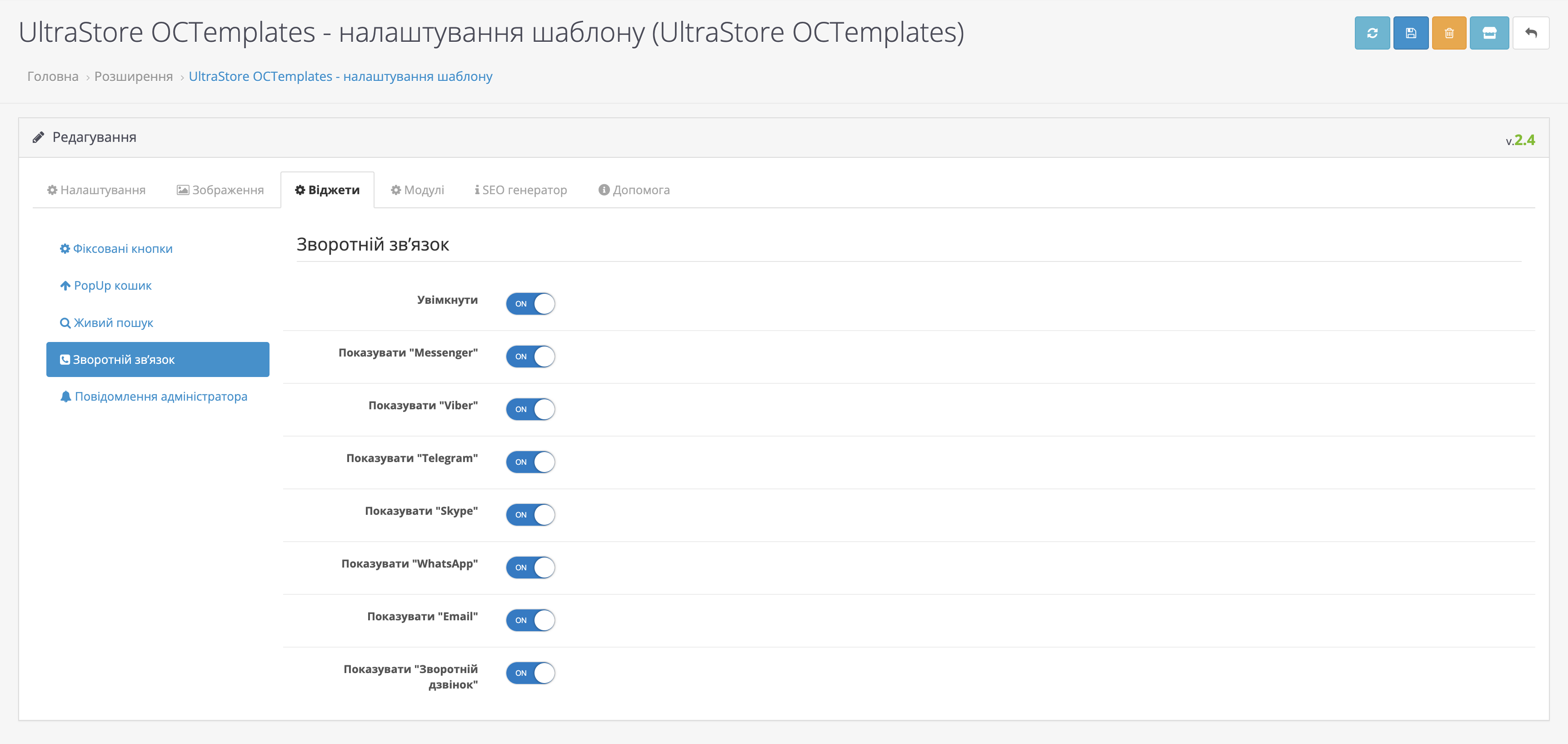
Віджет "Повідомлення адміністратора" дозволяє відслідковувати нові заявки, що надійшли, в модулі "Зворотний дзвінок", "Знайшли дешевше", що очікують модерації, відгуки в модулі "Відгуки про магазин" та питання в модулі "Питання \ Відповідь" в панелі адміністратора. Також у віджеті можна включити відображення інформації про замовлення та товари.
У налаштуваннях віджету "Повідомлення адміністратора" доступні такі:
- "Увімкнути" дозволяє увімкнути\вимкнути віджет;
- "Інформація про товари" дозволяє включити\вимкнути відображення інформації про товари;
- "Інформація про замовлення" дозволяє включити\вимкнути відображення інформації про замовлення;
- "Інформація про модулі OCTemplates" дозволяє включити\вимкнути відображення інформації про нові заявки в модулях "Зворотний дзвінок", "Знайшли дешевше" а також нових відгуків, які очікують модерації в модулі "Відгуки про магазин".
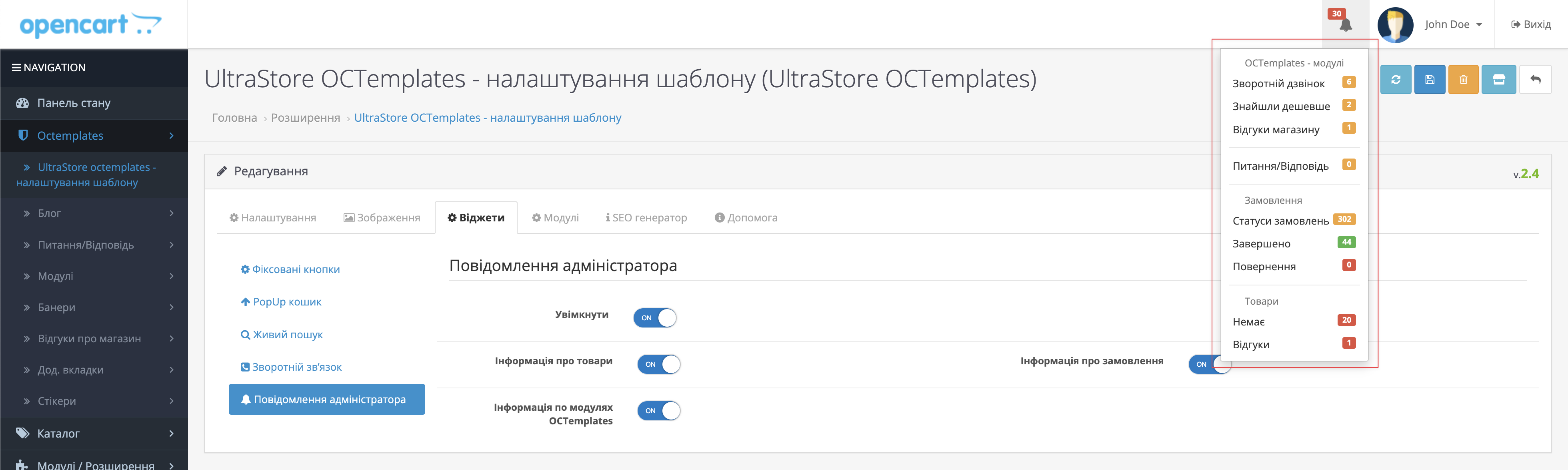
У вкладці "Модулі" доступні чотири вкладки: "Блог", "Модулі", "Дизайн" та "Стікери". У вкладці "Блог" ви зможете налаштувати модуль "OCTemplates - Блог", а також працювати з категоріями, статтями та коментарями блогу. У вкладці "Модулі" доступний список модулів OCTemplates, які входять у комплект із шаблоном. У вкладці "Дизайн" ви зможете відредагувати банери та слайди модулів "Octemplates - Cлайдшоу +" та "Octemplates - Банер +". У вкладці "Стікери" ви зможете налаштувати модуль "OCTemplates - Стікери товарів".
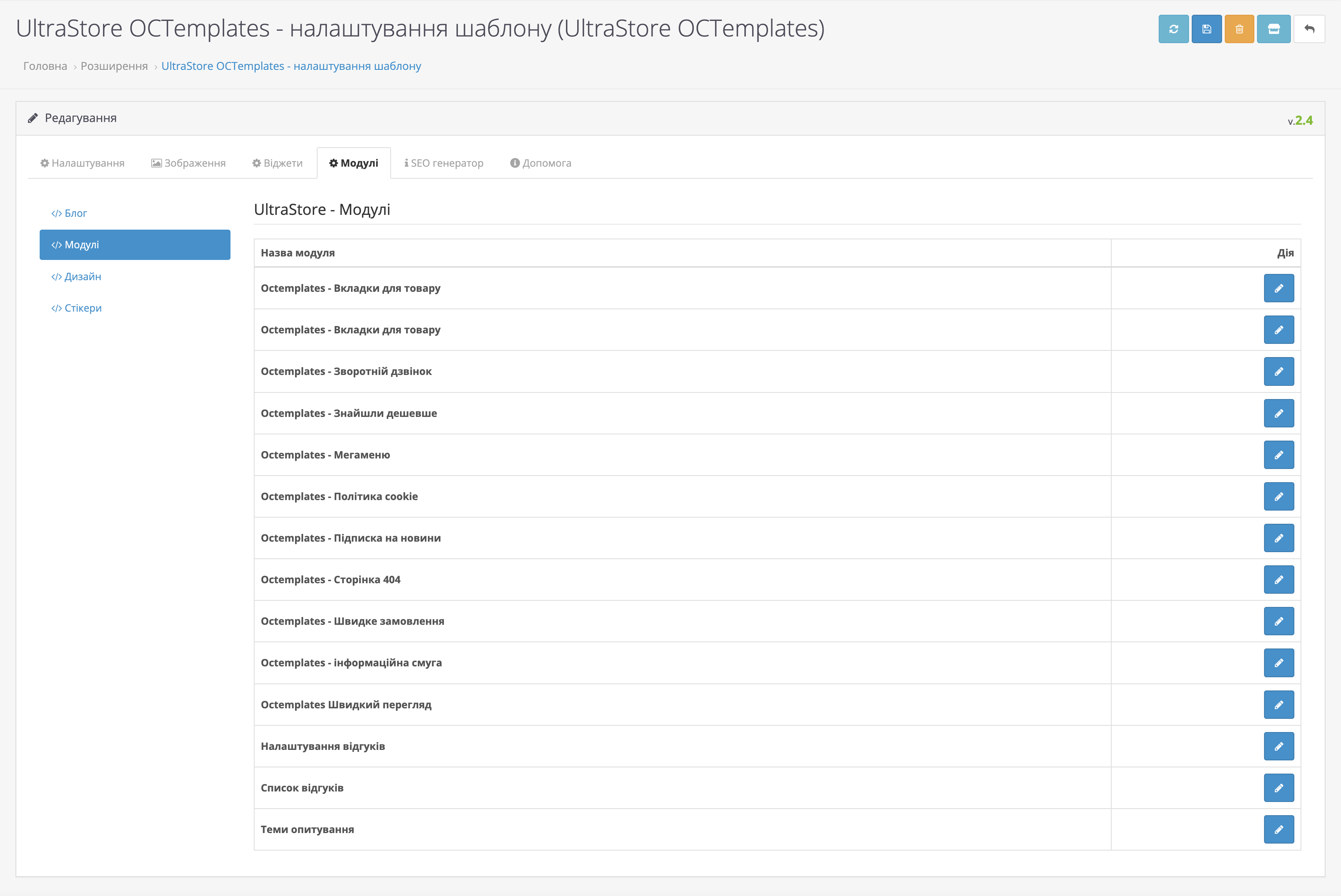
У вкладці "SEO генератор" ви зможете налаштувати правильні SEO-дані, а також встановити шаблон для автоматичної генерації SEO URL.
Тут доступні три вкладки: "SEO Titles", "SEO URL" та Home page (title/description/OG-image).
У вкладці "SEO Titles" ви зможете налаштувати SEO-дані (titles, description) для таких сторінок: категорія, виробники, картка товару.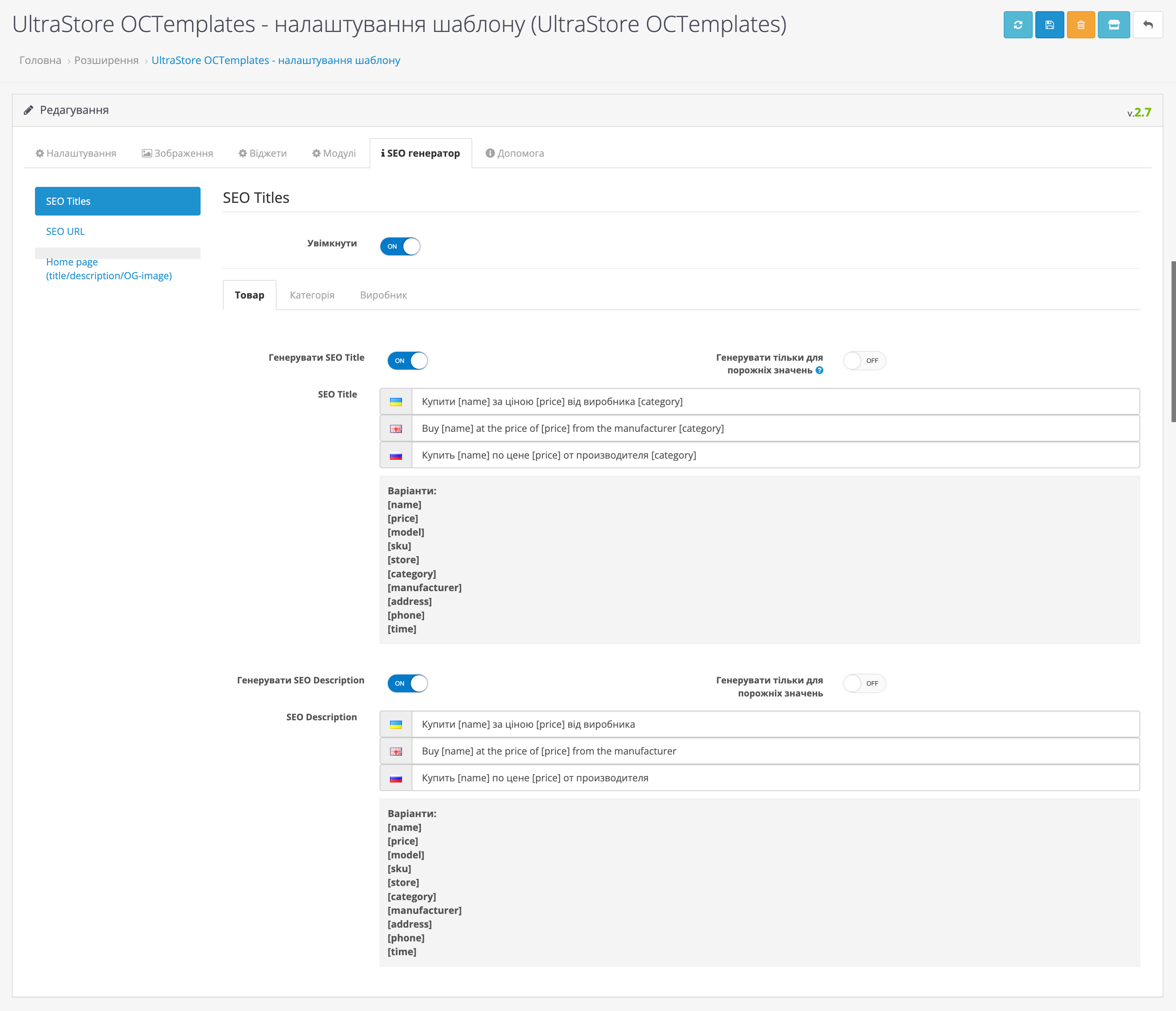
У вкладці "SEO URL" ви зможете задати шаблони для генерації SEO URL при додаванні\редагуванні|товарів, категорій, виробників, статей, категорій блогу і статей блогу.
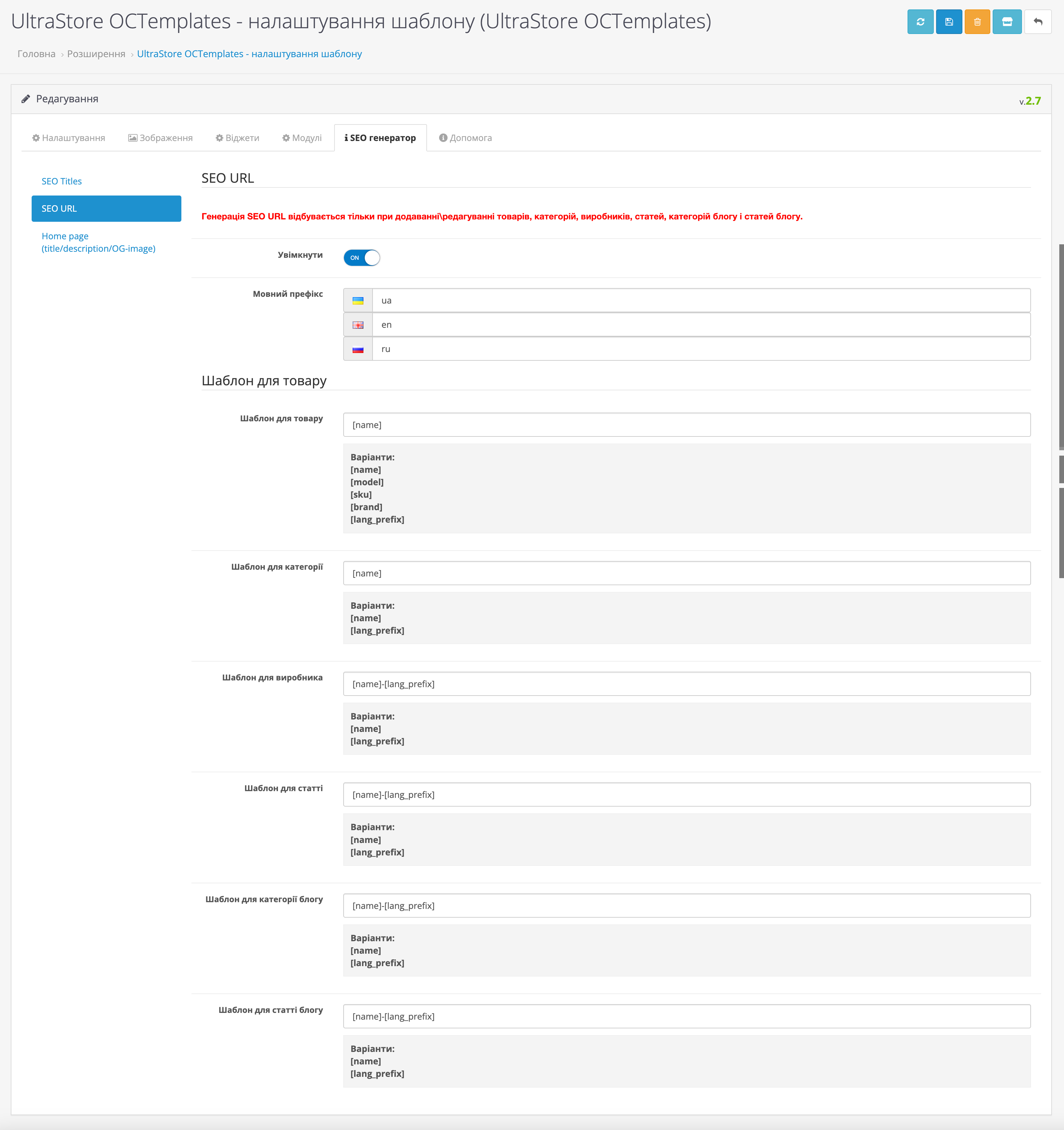
У вкладці "Home page (title/description/OG-image)" ви зможете задати SEO title, SEO description та заванатжити OG-image для готовної сторінки.
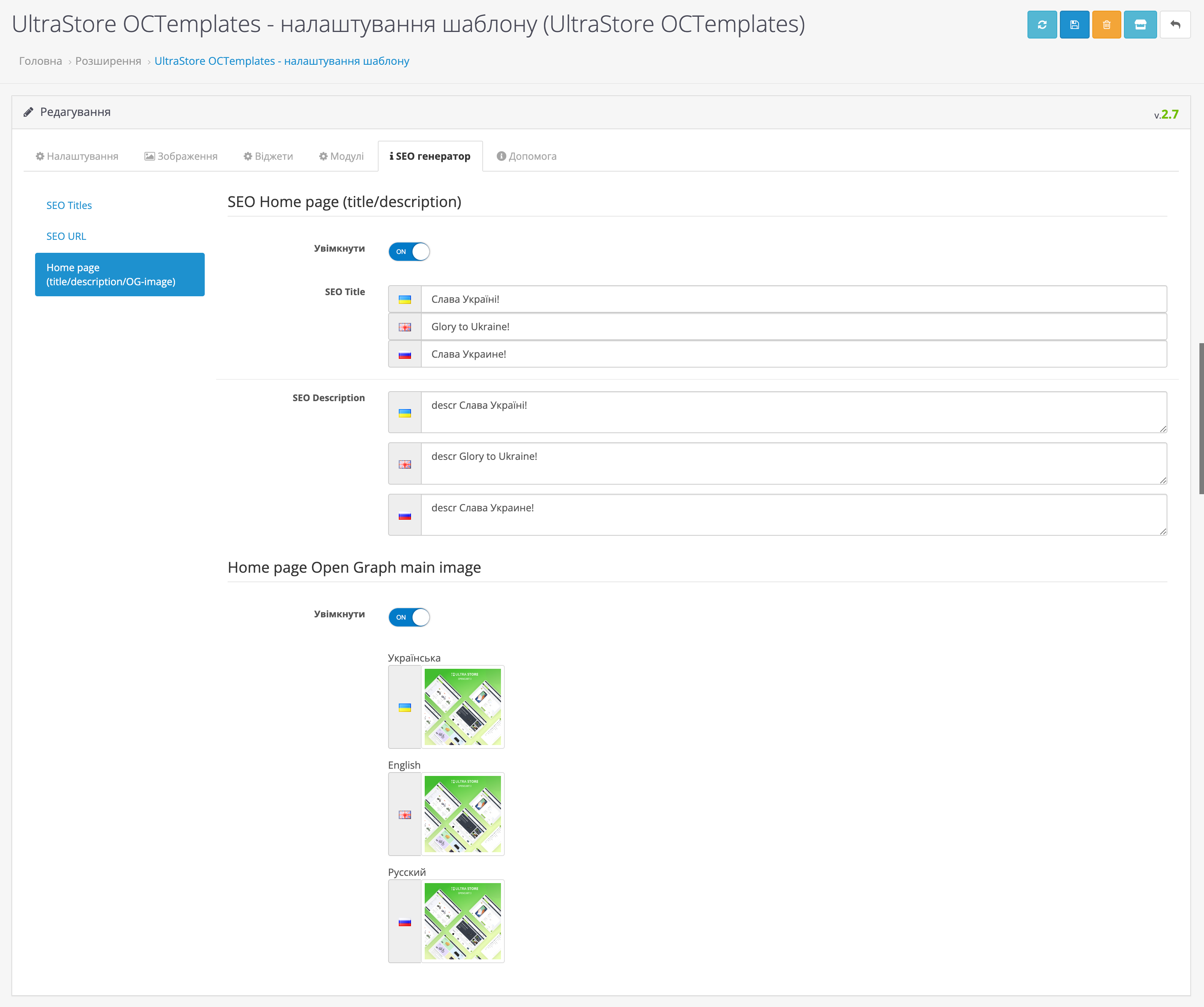
У вкладці "Допомога" ви знайдете корисну інформацію та текст ліцензійної угоди використання шаблону UltraStore.